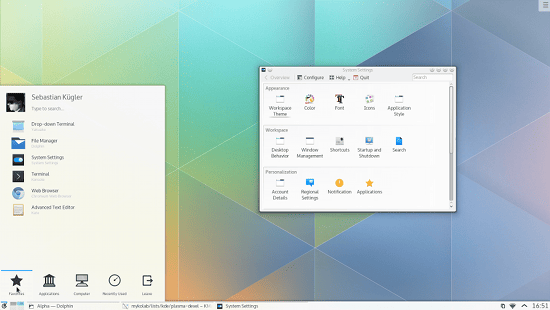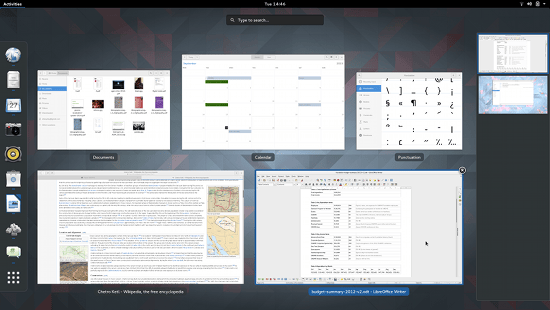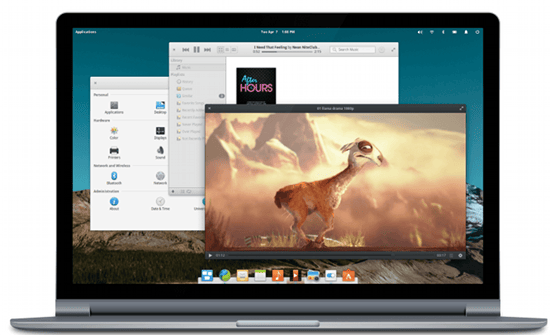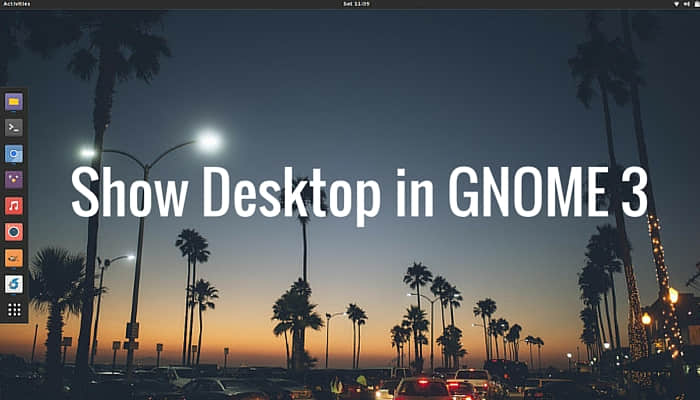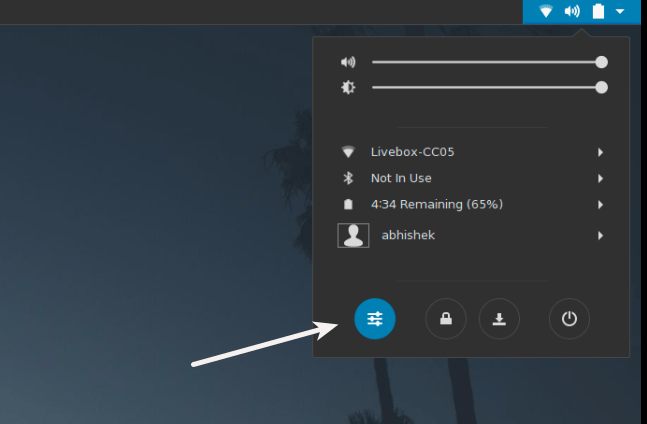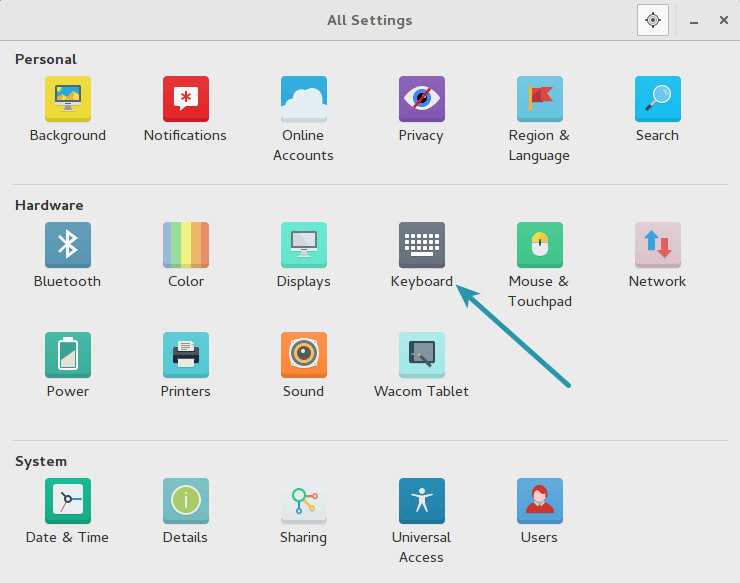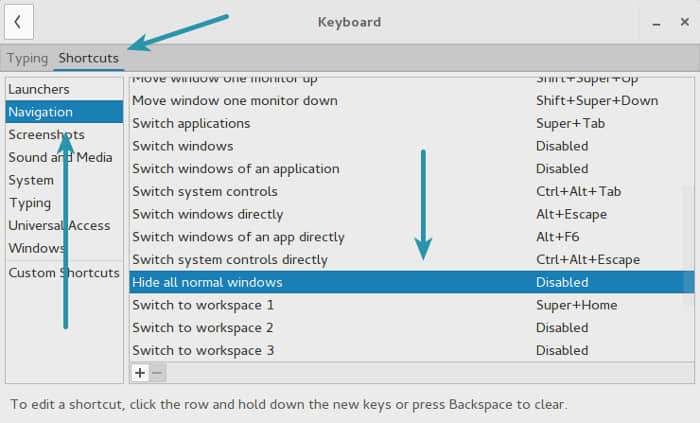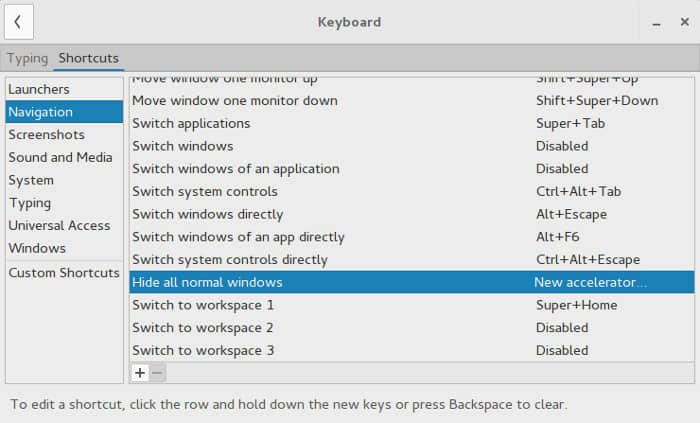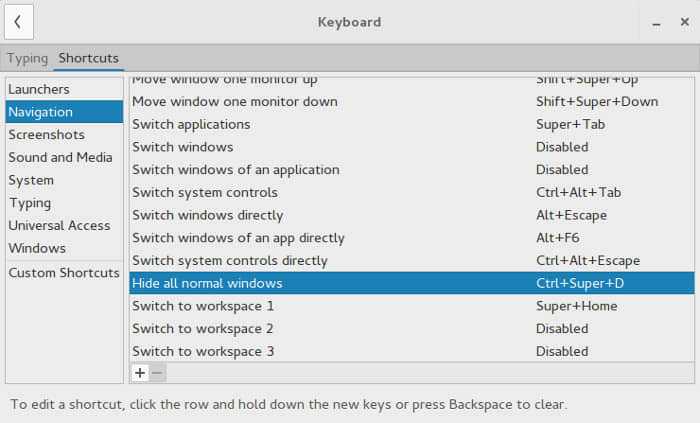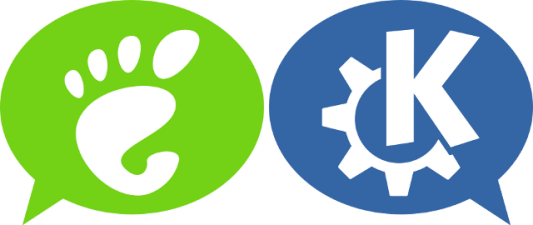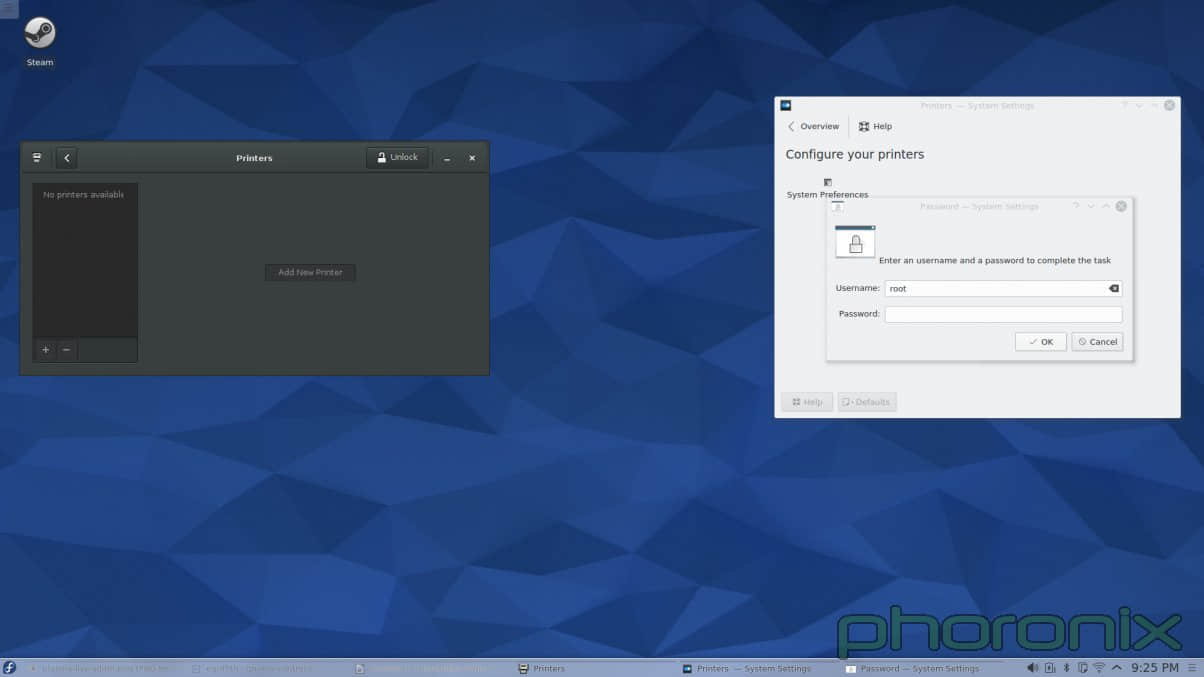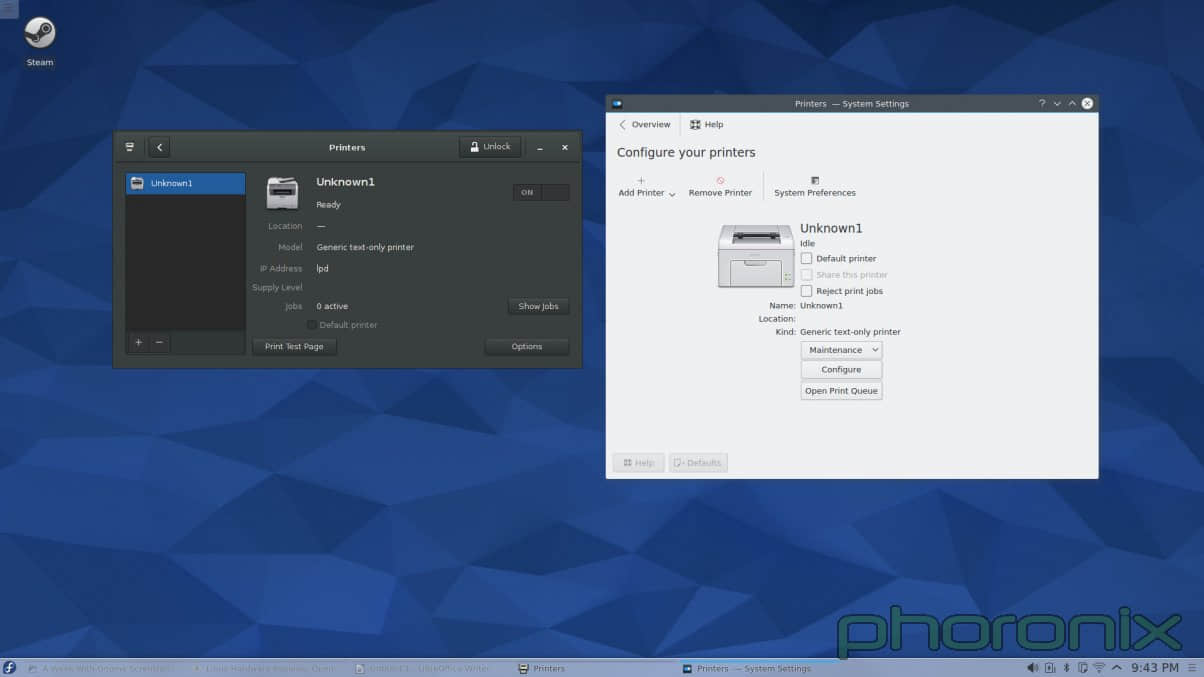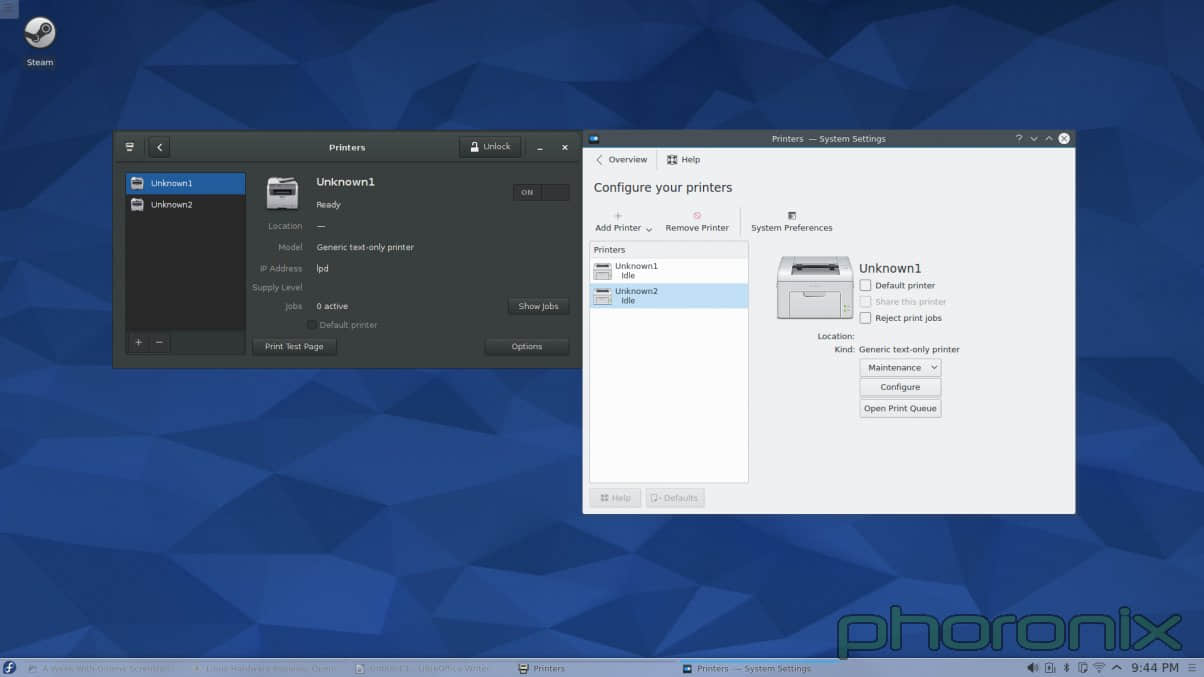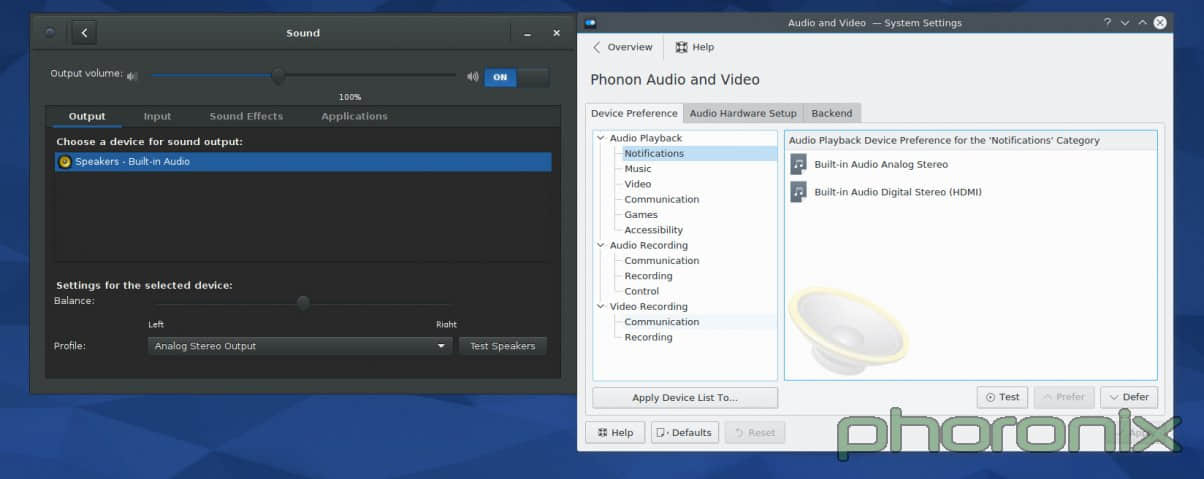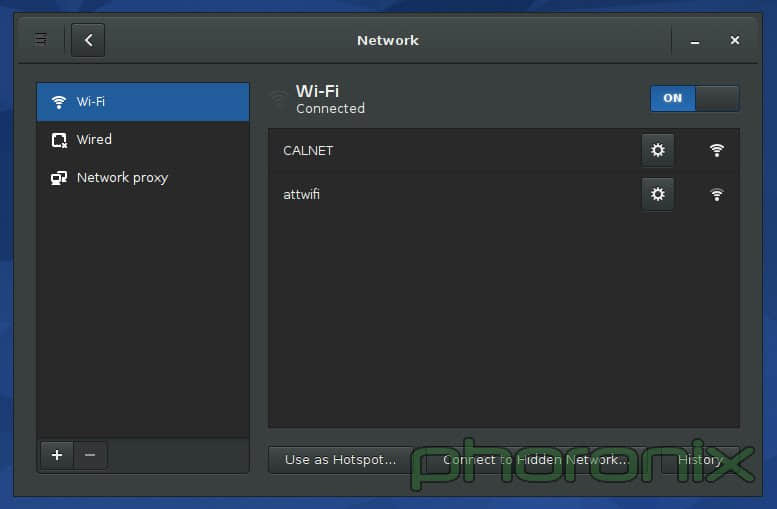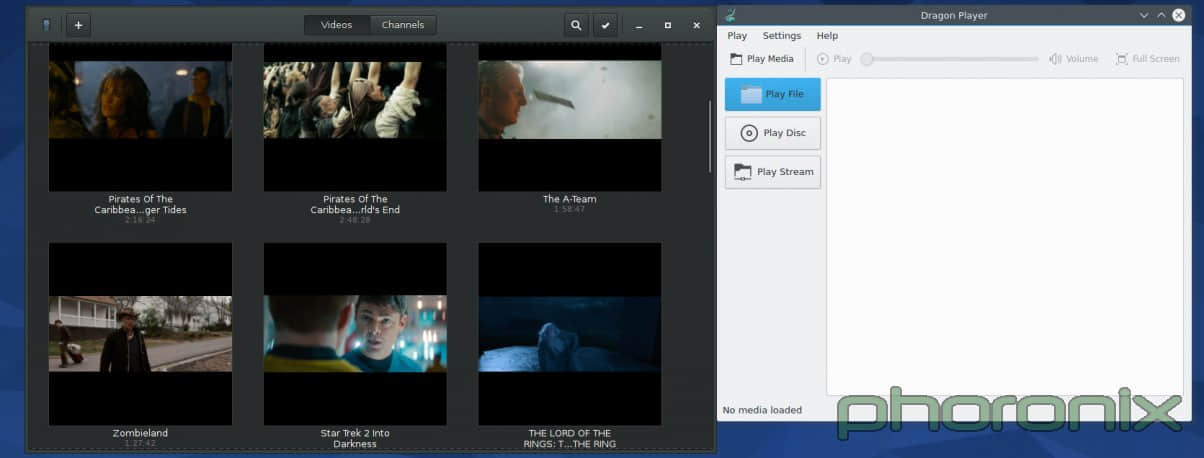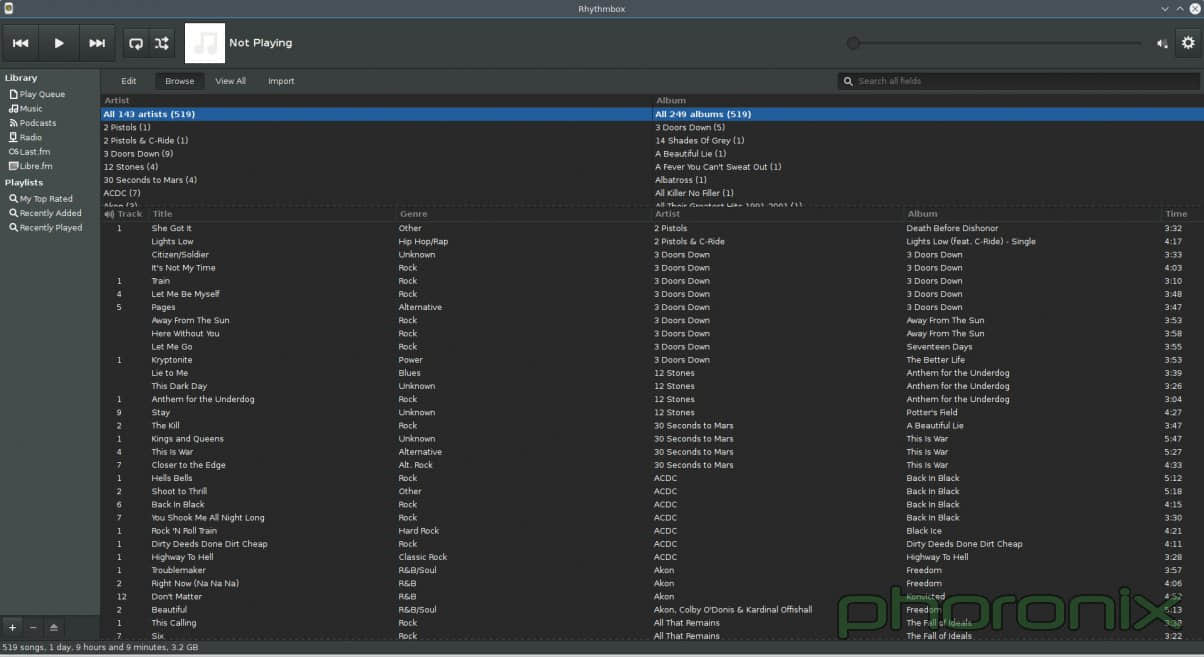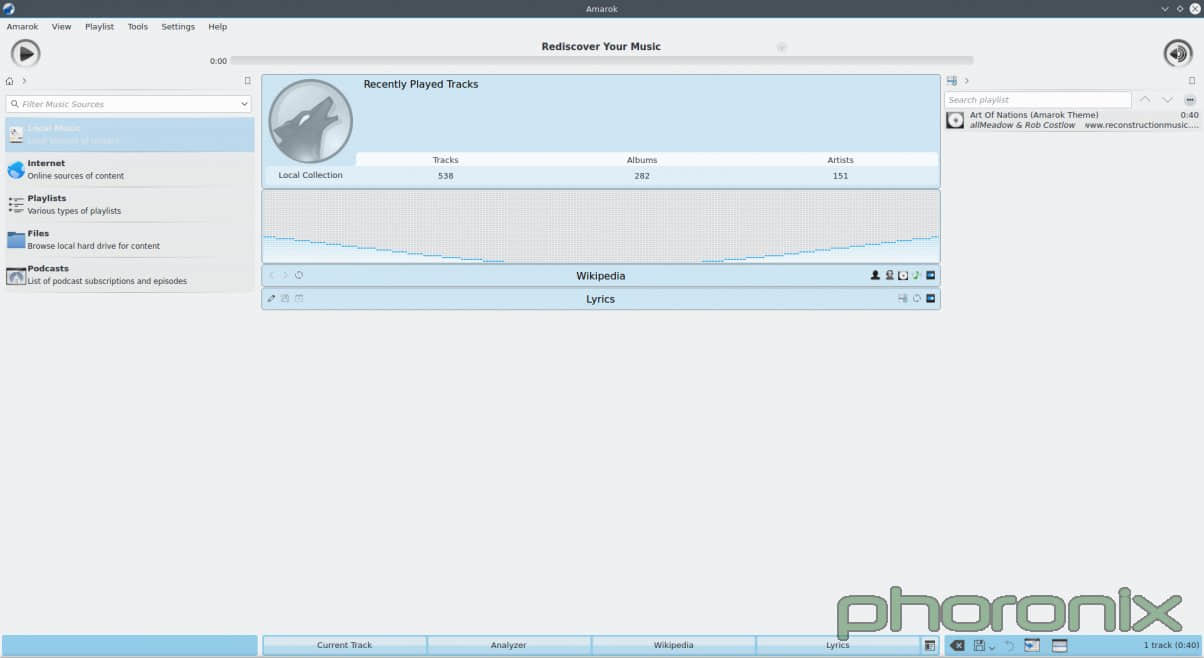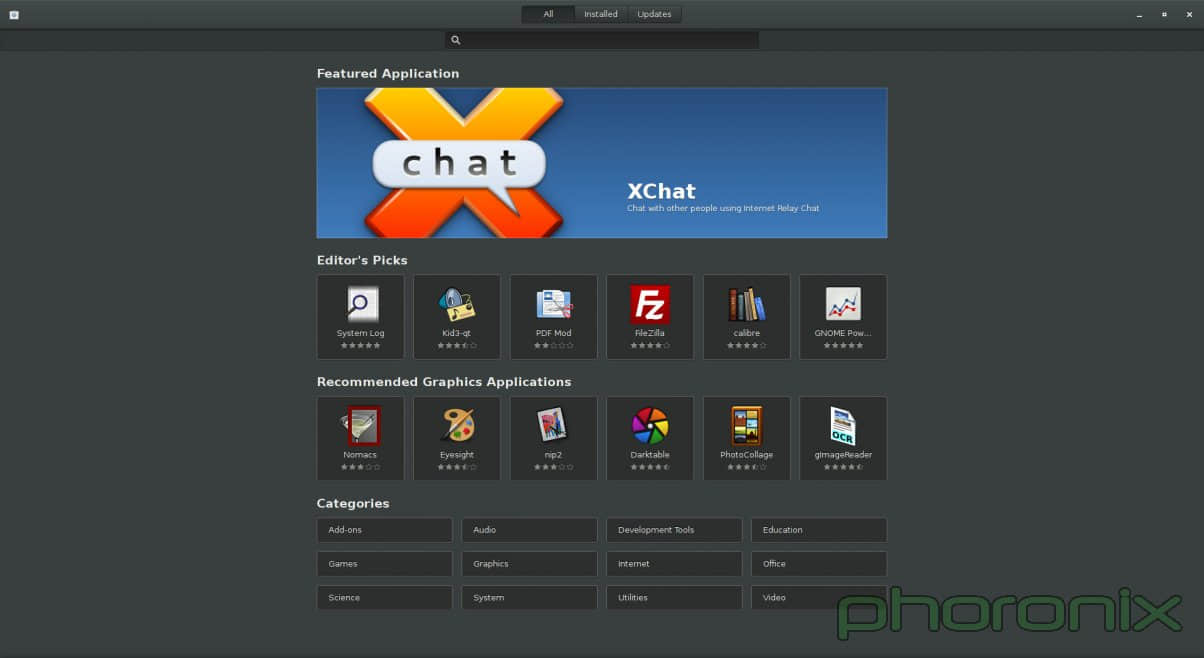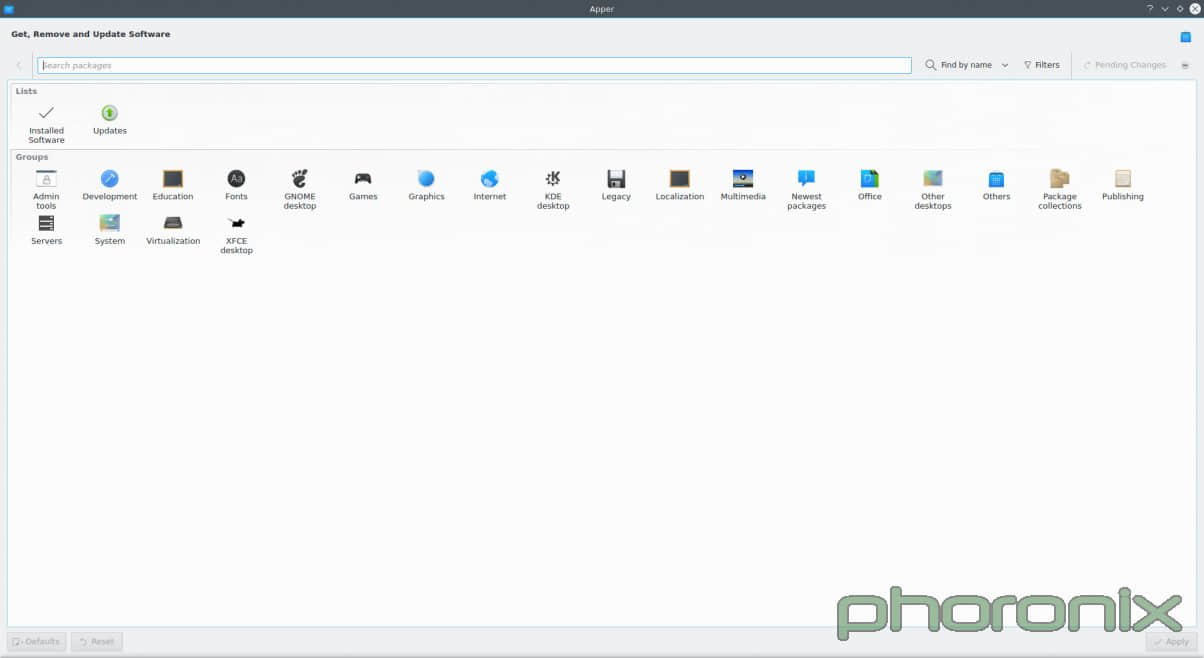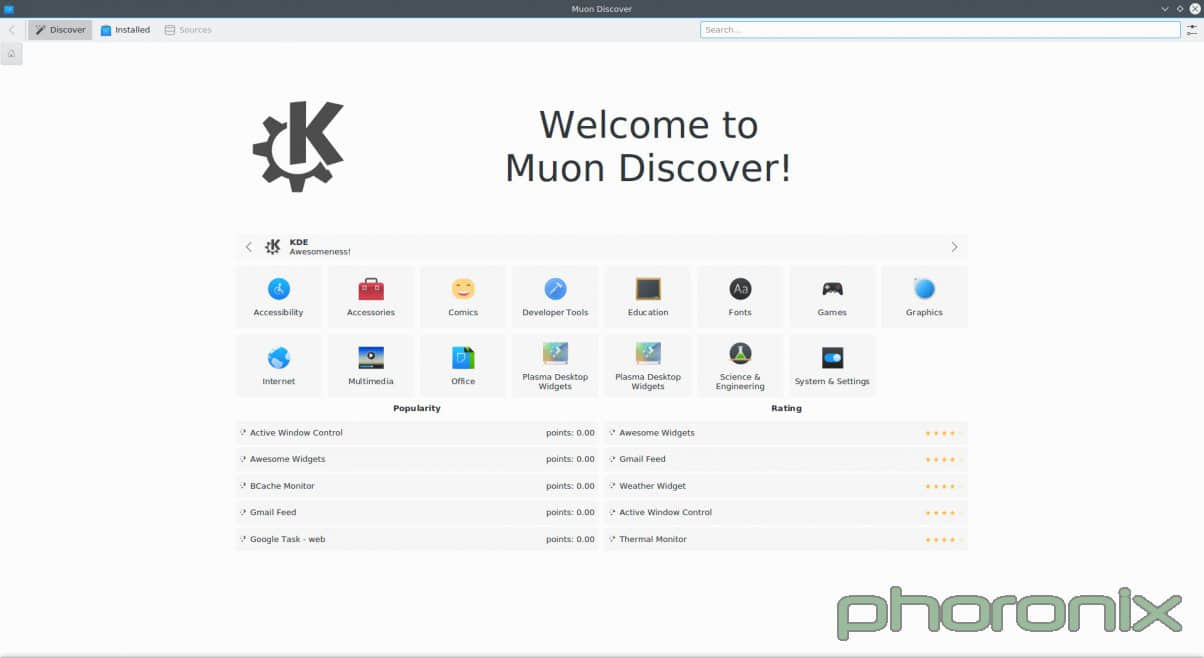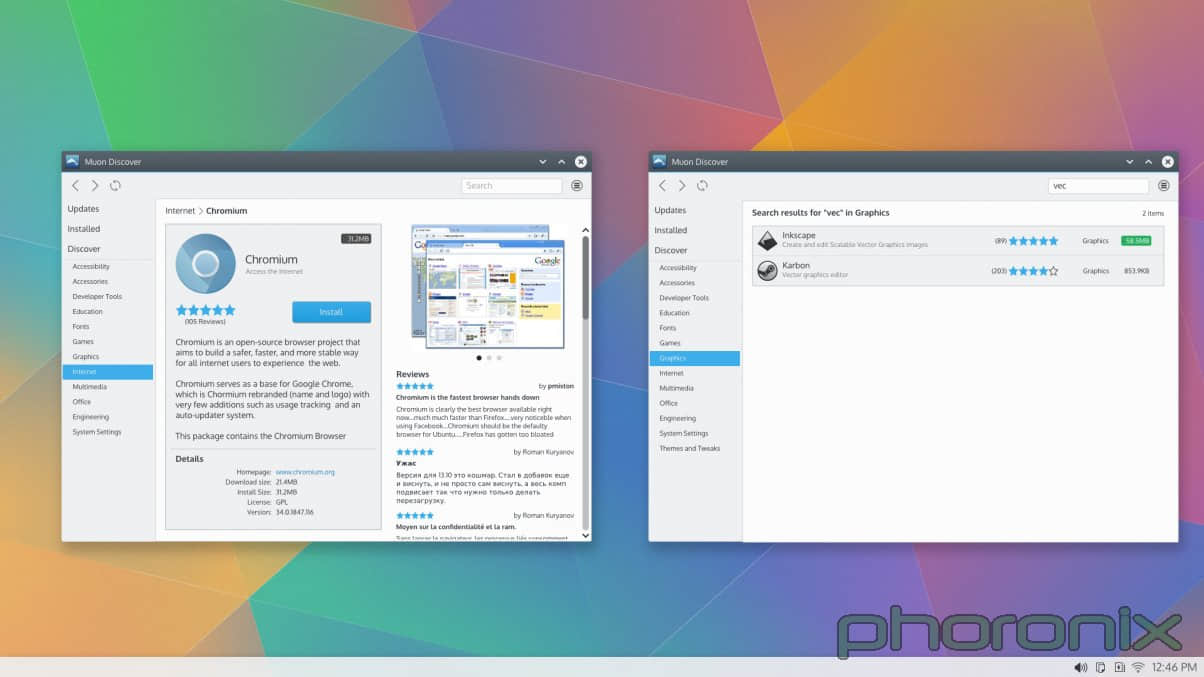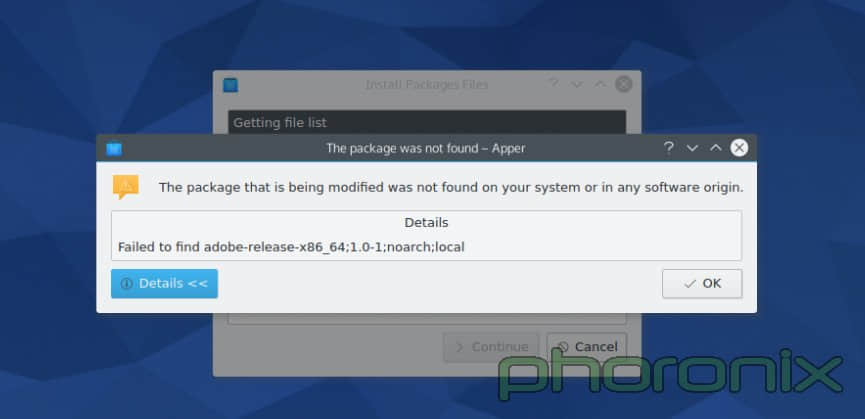一步一脚印:GNOME 十八年进化史
GNOME (GNU Object Model Environment)由两位墨西哥的程序员 Miguel de Icaza 和 Federico Mena 始创于1997年8月15日。GNOME 自由软件计划由志愿者和全职开发者来开发一个桌面环境及其应用程序。GNOME 桌面环境的所有部分都由开源软件组成,并且支持Linux, FreeBSD, OpenBSD 等操作系统。
现在就让我穿越到1997年来看看 GNOME 的第一个版本:
GNOME 1
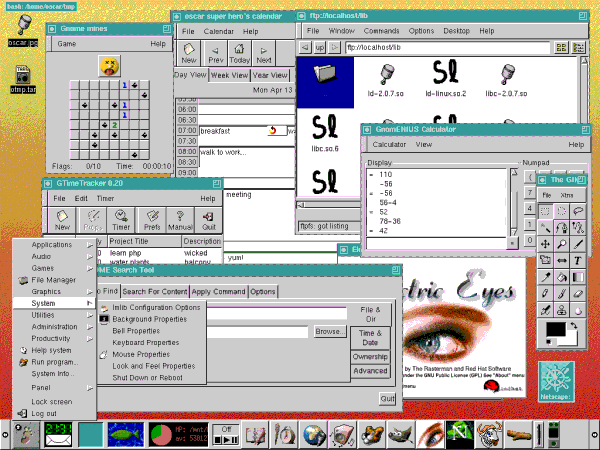
GNOME 1.0 (1997) – GNOME 发布的第一个重大版本
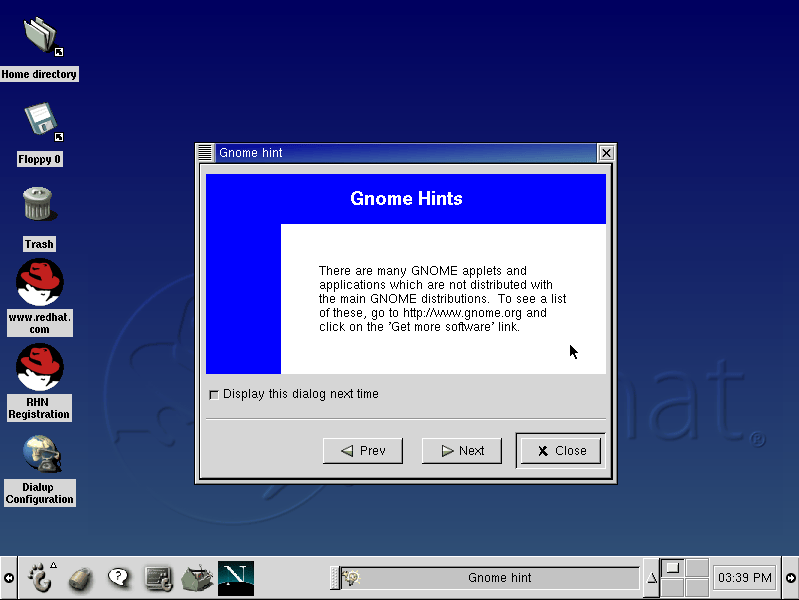
GNOME 1.2 “Bongo”,2000
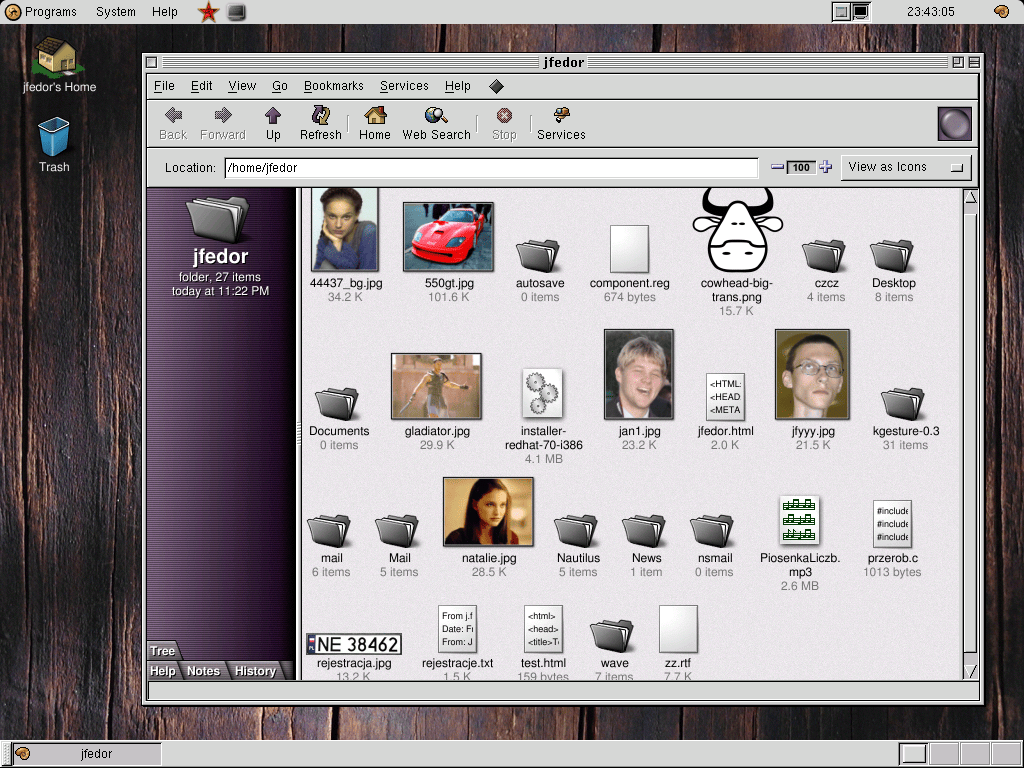
GNOME 1.4 “Tranquility”, 2001
GNOME 2
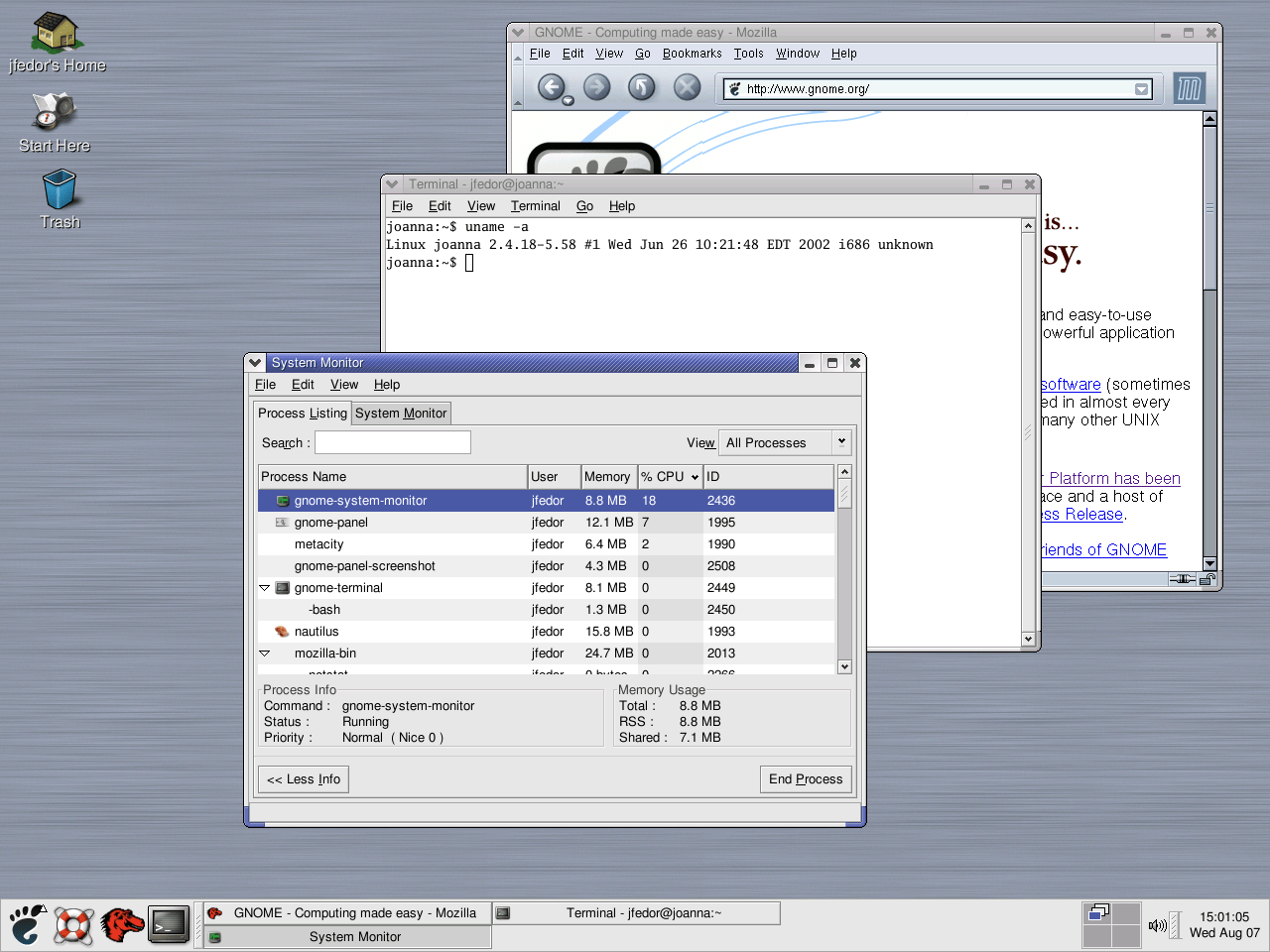
GNOME 2.0, 2002
重大更新,基于 GTK+ 2。引入了 人机界面指南 。
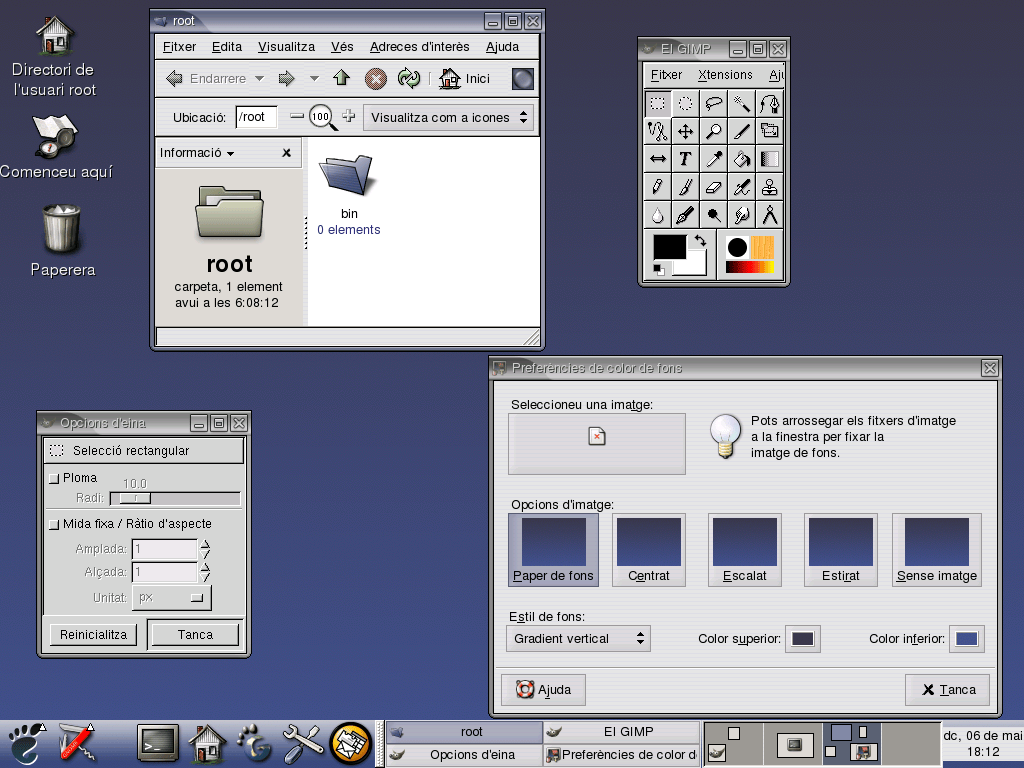
GNOME 2.2 2003
改进了多媒体和文件管理器。
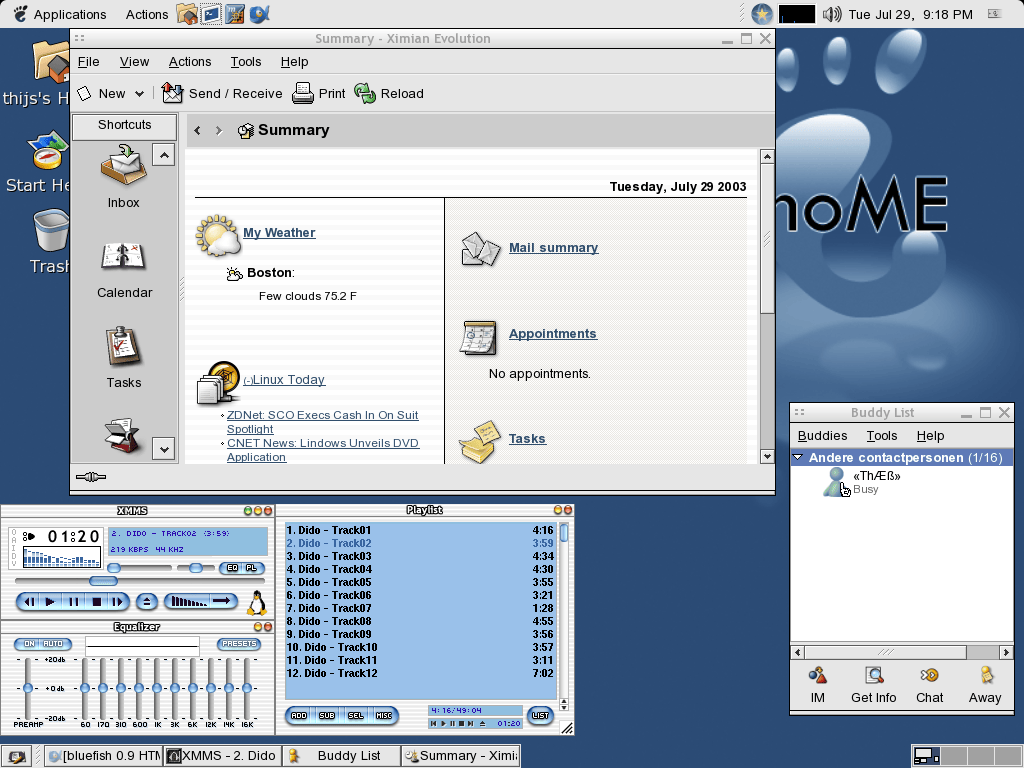
GNOME 2.4 “Temujin”, 2003
首次发布 Epiphany 浏览器,增添了 辅助功能 。
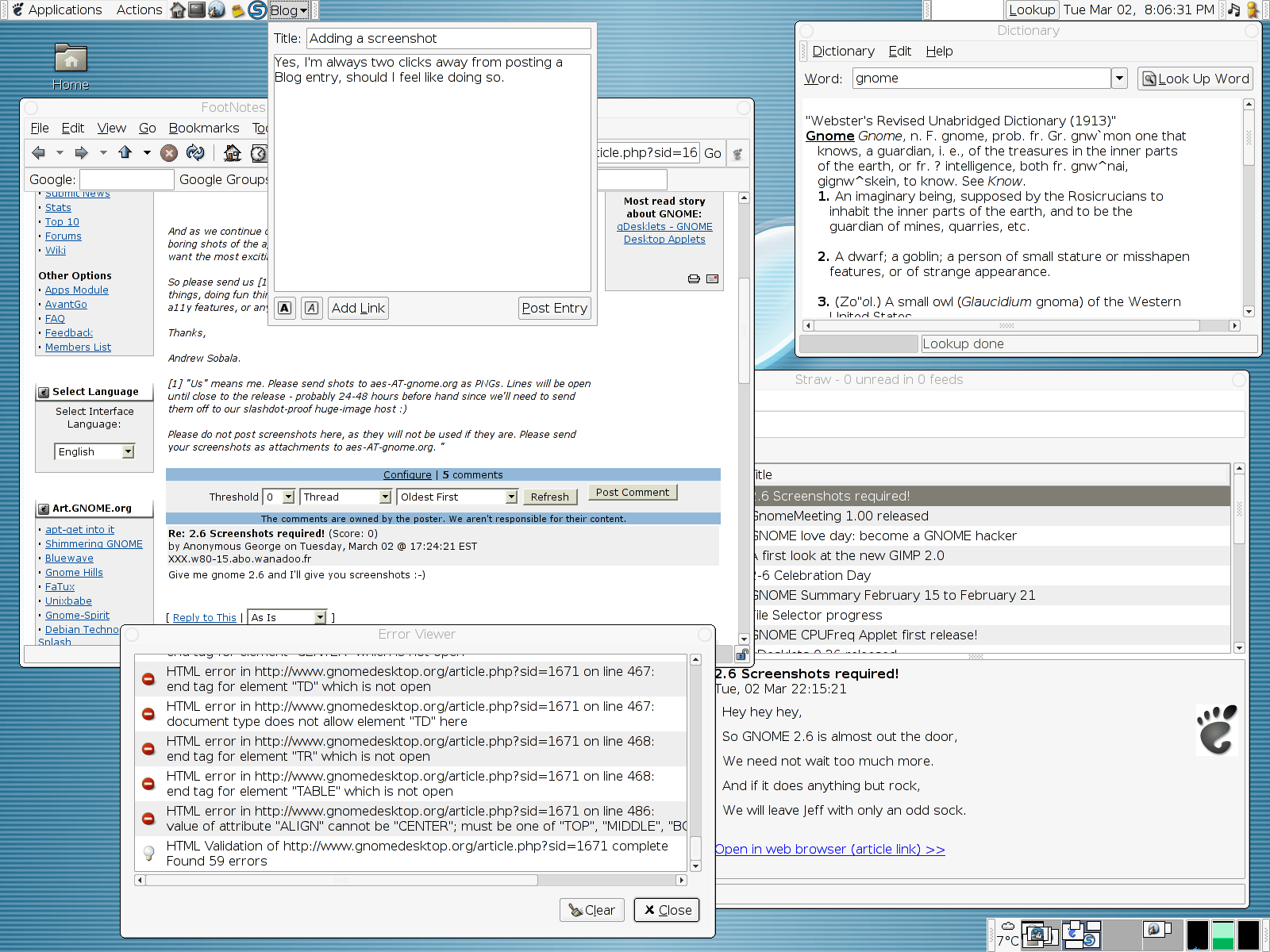
GNOME 2.6, 2004
Nautilus 成为主要的文件管理工具,同时引入了新的 GTK+ 对话框。作为对这个版本中变化的结果,创建了一个存在时间不久的分叉版本:GoneME。
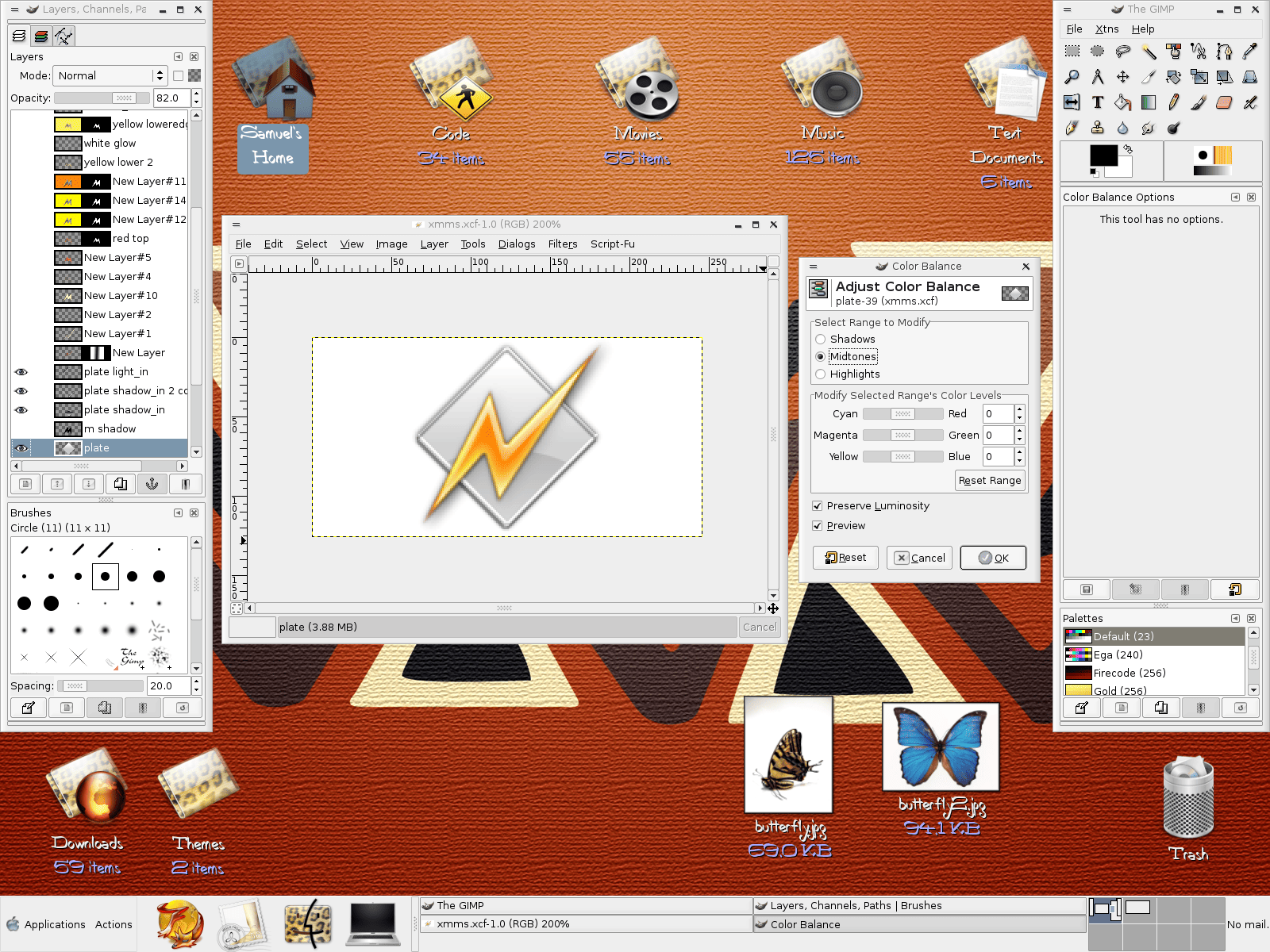
GNOME 2.8, 2004
改良了对可移动设备的支持,并新增了 Evolution 邮件应用。
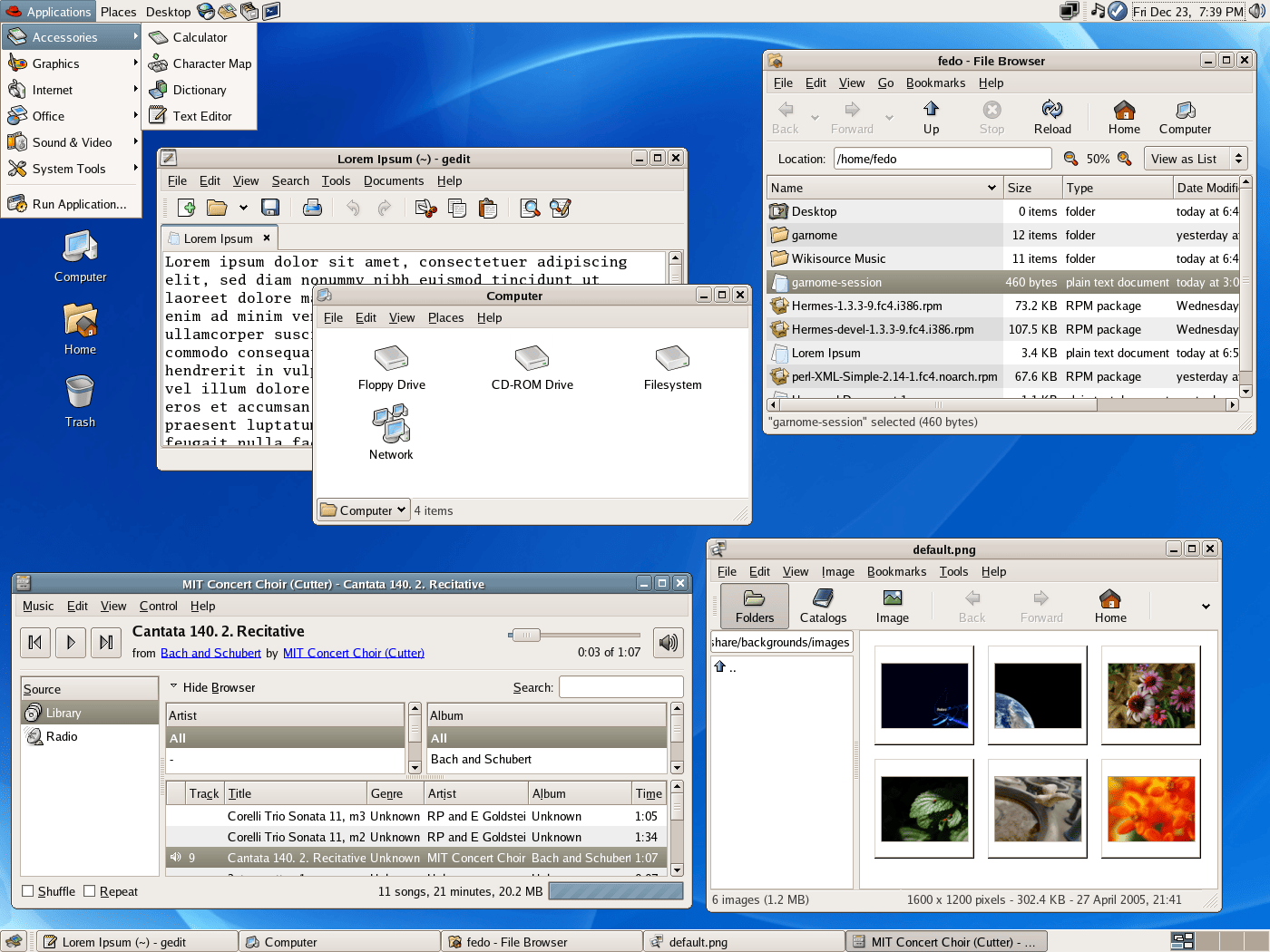
GNOME 2.10, 2005
减小了内存需求和提升了性能。增加了新的面板小应用(调制解调器控制、磁盘挂载器和回收站组件)以及 Totem 影片播放器和 Sound Juicer CD抓取工具。
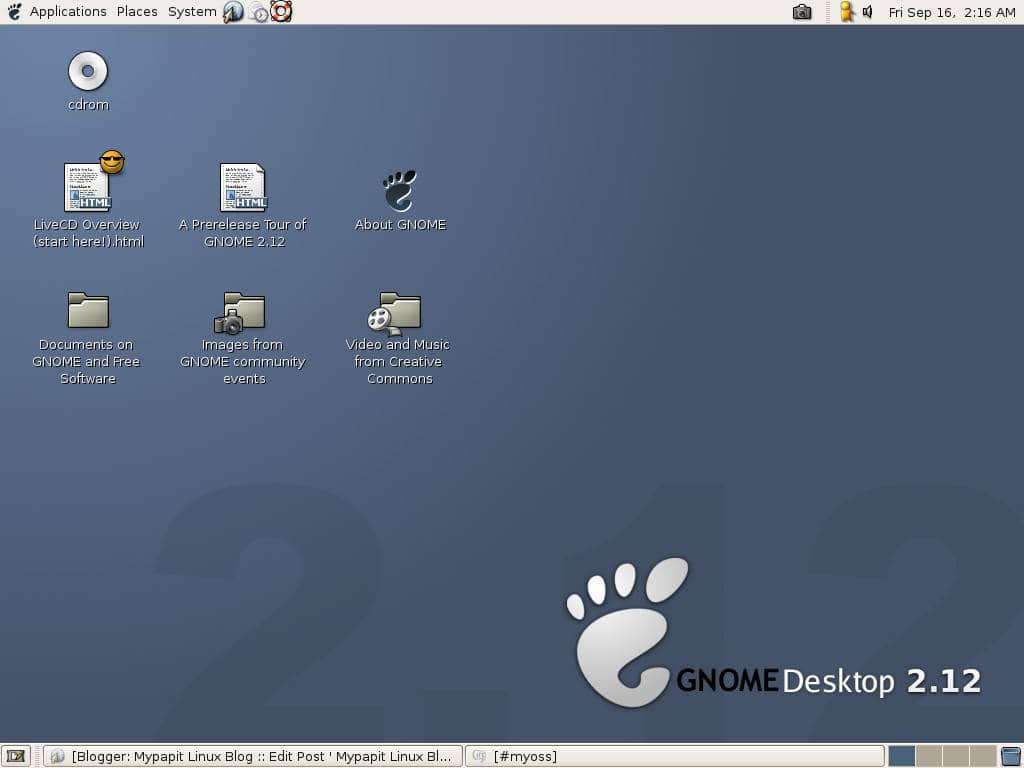
GNOME 2.12, 2005
改进了 Nautilus,改进了应用程序间的剪切/粘贴功能和 freedesktop.org 的整合。 新增 Evince PDF 阅读器;新默认主题 Clearlooks;菜单编辑器、钥匙环管理器和管理员工具。基于 GTK+2.8,支持 Cairo。
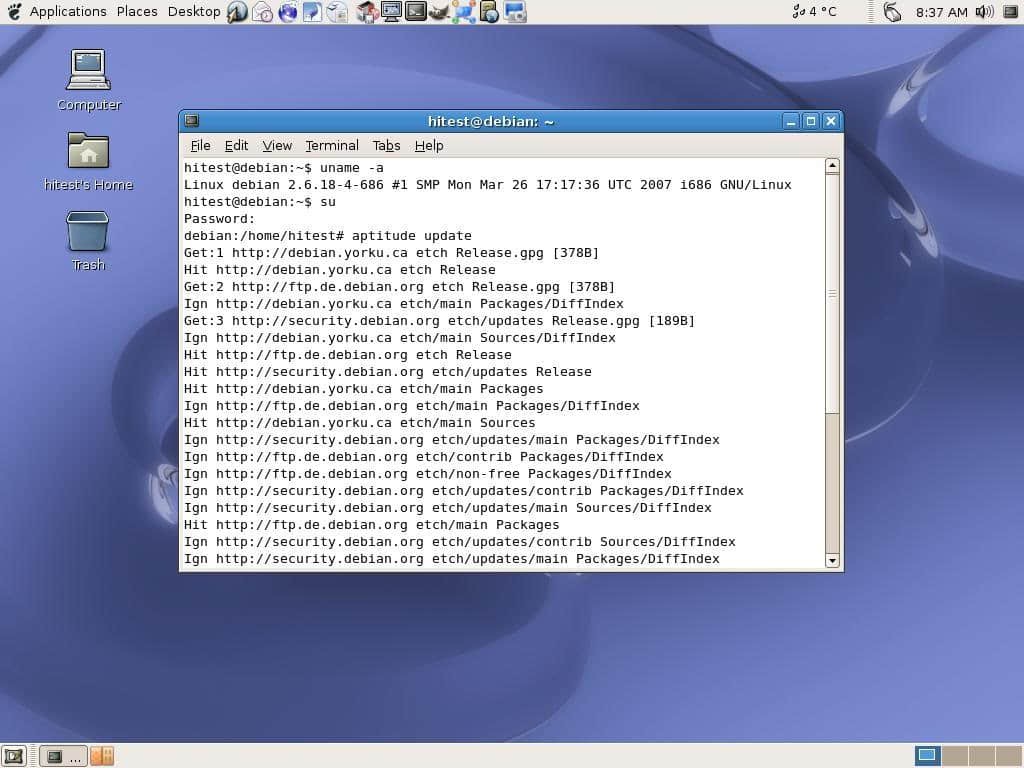
GNOME 2.14, 2006
性能提升(某些情况下超过 100%);增强用户界面的易用性;GStreamer 0.10 多媒体框架。增加了 Ekiga 视频会议应用、Deskbar 搜索工具、Pessulus 权限管理器、快速切换用户功能和 Sabayon 系统管理员工具。
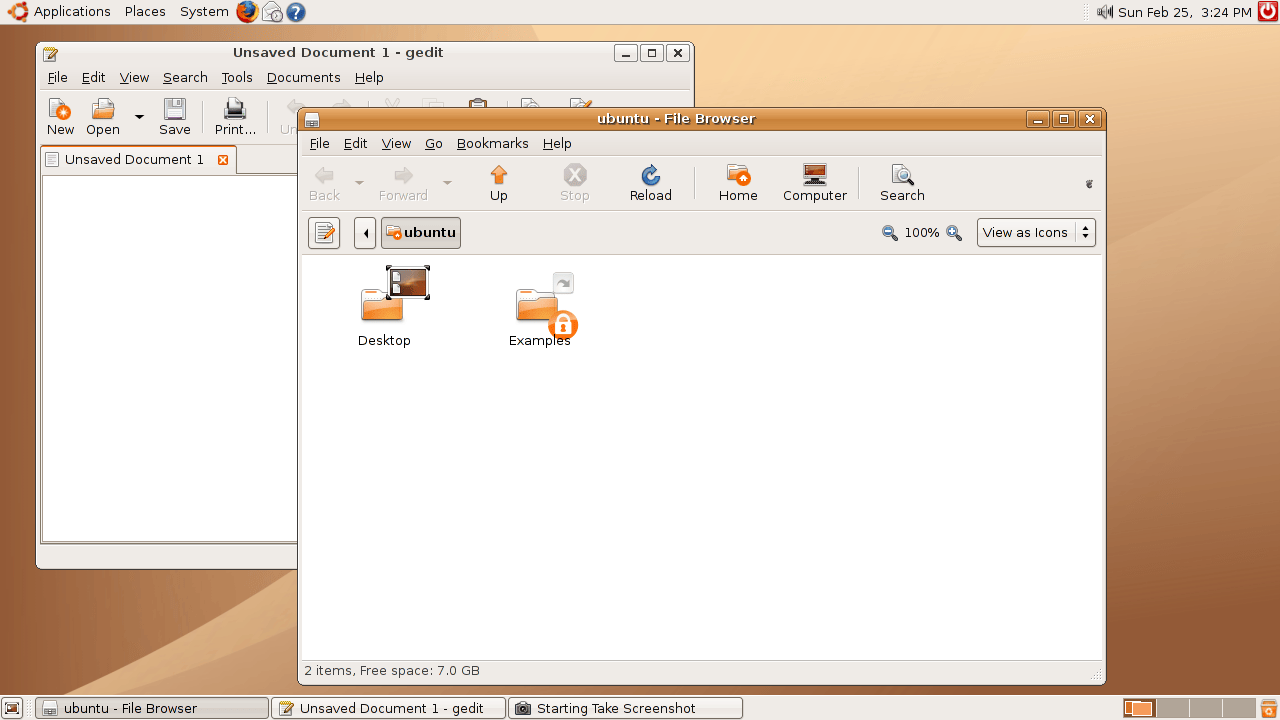
GNOME 2.16, 2006
性能提升。增加了 Tomboy 笔记应用、Baobab 磁盘用量分析应用、Orca 屏幕阅读器以及 GNOME 电源管理程序(延长了笔记本电池寿命)。改进了 Totem、Nautilus。Metacity 窗口管理器的 合成 支持。新的图标主题。基于 GTK+ 2.0 的全新打印对话框。
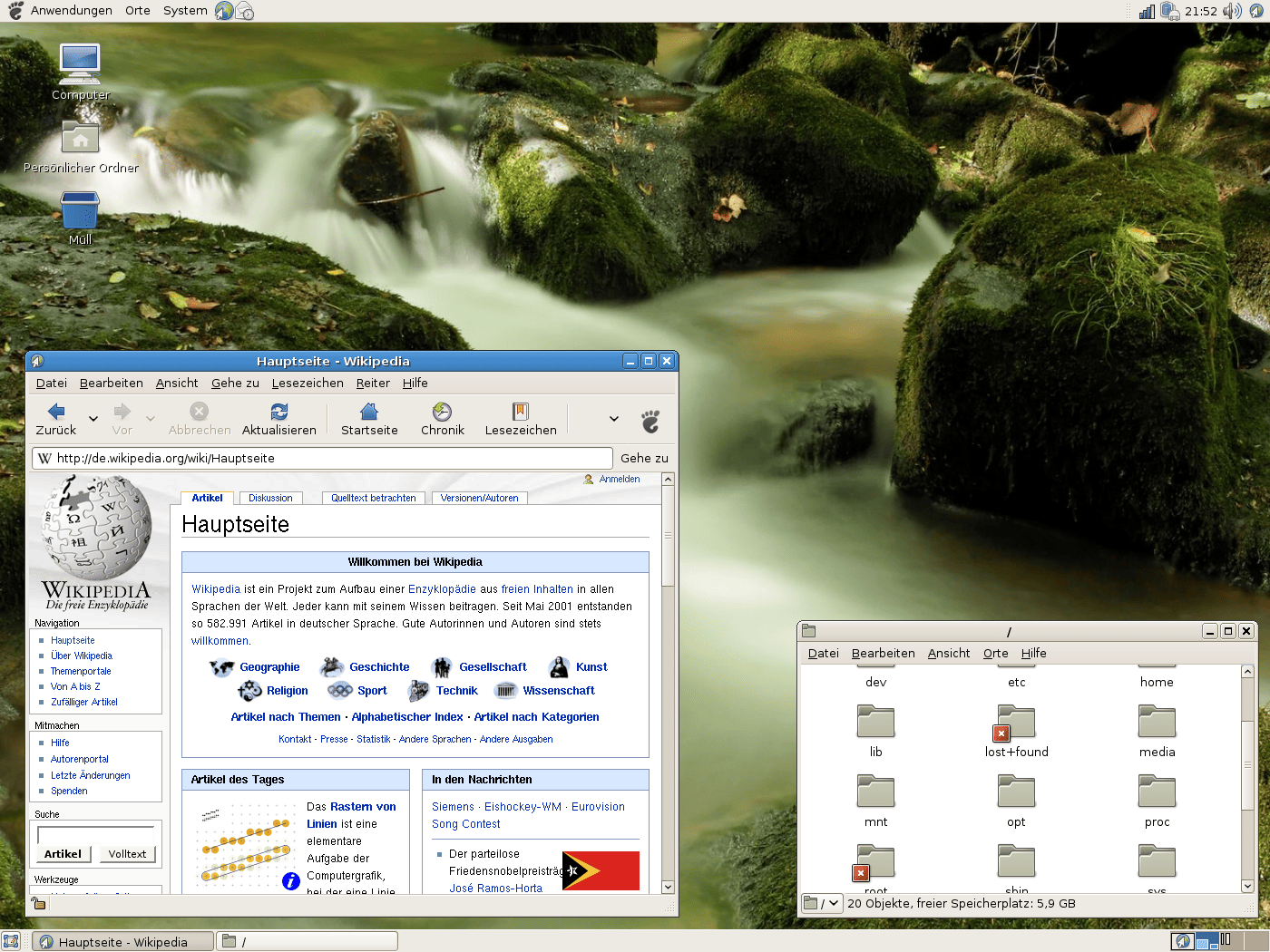
GNOME 2.18, 2007
性能提升。增加了 Seahorse GPG 安全应用,可以对邮件和本地文件进行加密。Baobab 改进了环状图表显示方式的支持。Orca 屏幕阅读器。改进了 Evince、Epiphany、GNOME 电源管理、音量控制。增加了两款新游戏:GNOME 数独和 glChess 国际象棋。支持 MP3 和 AAC 音频解码。
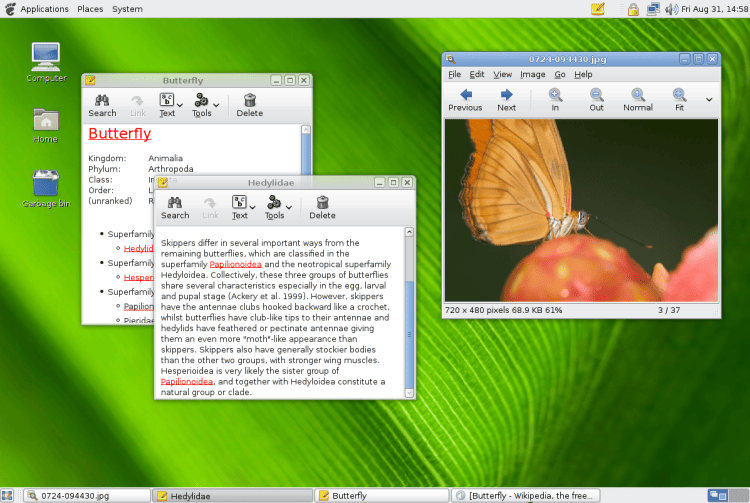
GNOME 2.20, 2007
发布十周年版本。Evolution 增加了备份功能。改进了 Epiphany、EOG、GNOME 电源管理。Seahorse 中的钥匙环密码管理功能。增加:在 Evince 中可以编辑PDF文档、文件管理界面中整合了搜索模块、自动安装多媒体解码器。
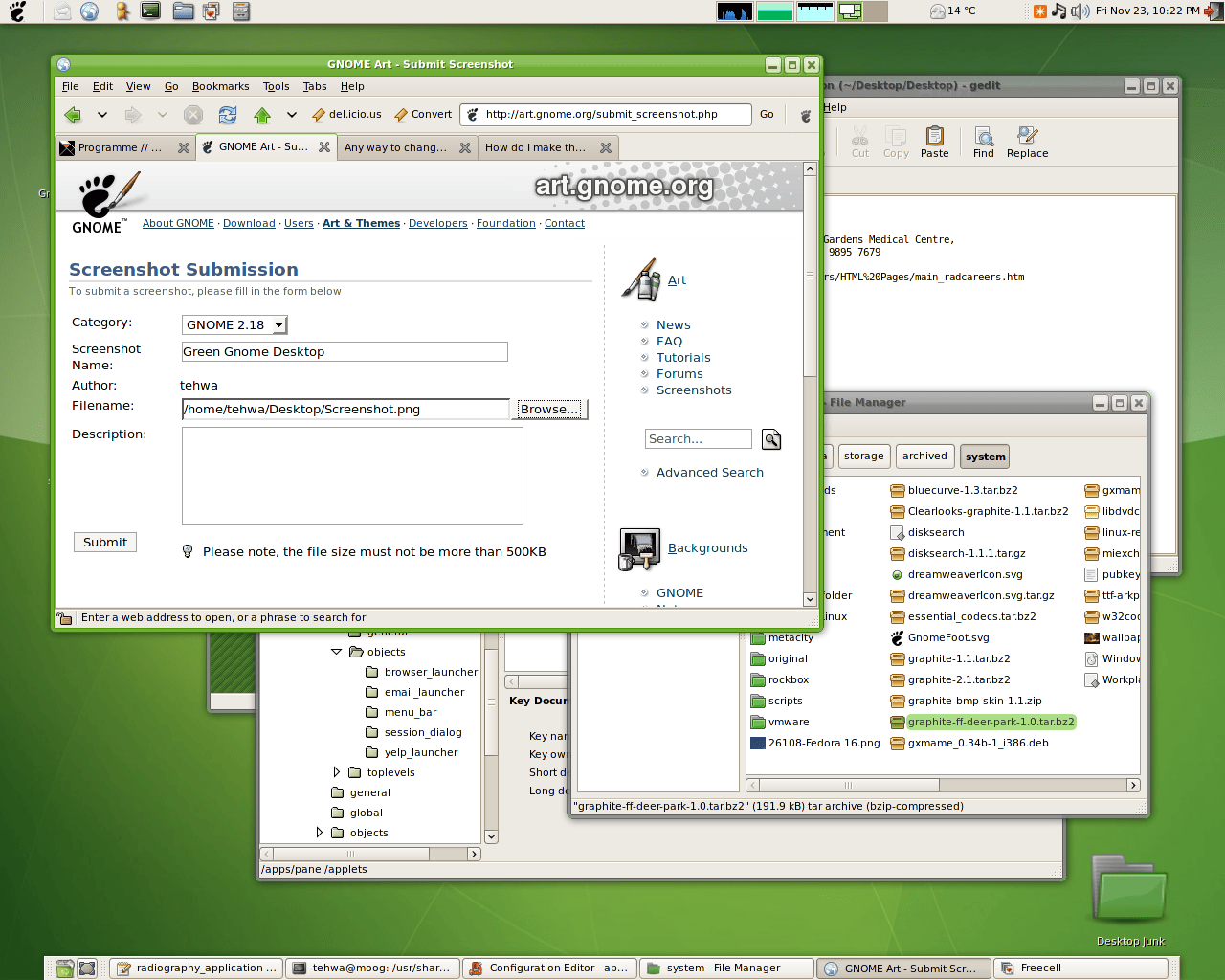
GNOME 2.22, 2008
新增 Cheese 应用,它是一个可以截取网络摄像头和远程桌面图像的工具。Metacity 支持基本的窗口 合成 。引入 GVFS(LCTT译注:GNOME Virtual file system,GNOME 虚拟文件系统)。改善了Totem 播放 DVD 和 YouTube 的效果,支持播放 MythTV。时钟小应用支持国际化。在 Evolution 中新增了谷歌日历以及为信息添加标签的功能。改进了 Evince、Tomboy、 Sound Juicer 和计算器。
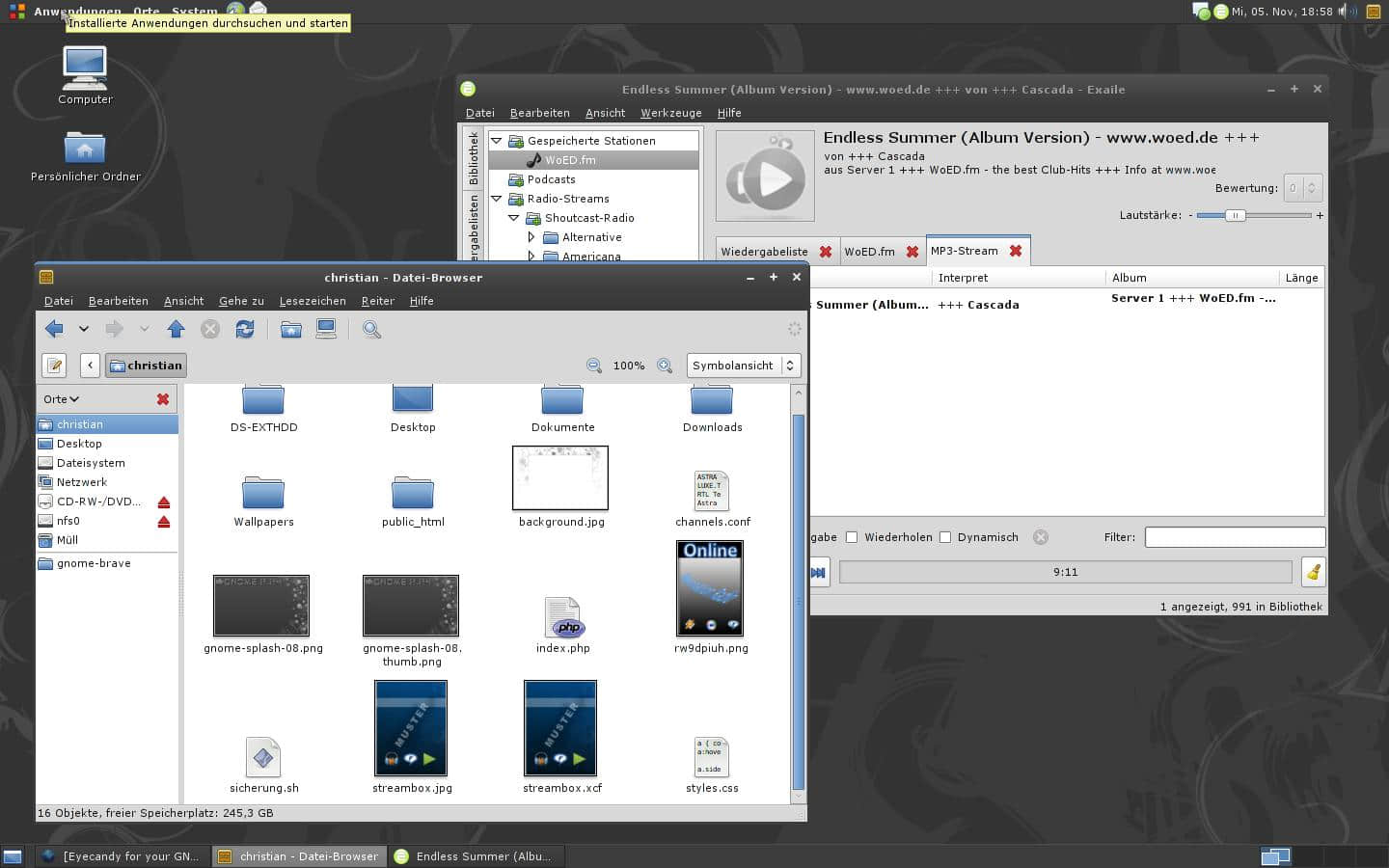
GNOME 2.24, 2008
新增了 Empathy 即时通讯软件。Ekiga 升级至3.0版本。Nautilus 支持标签式浏览,更好的支持了多屏幕显示方式和数字电视功能。
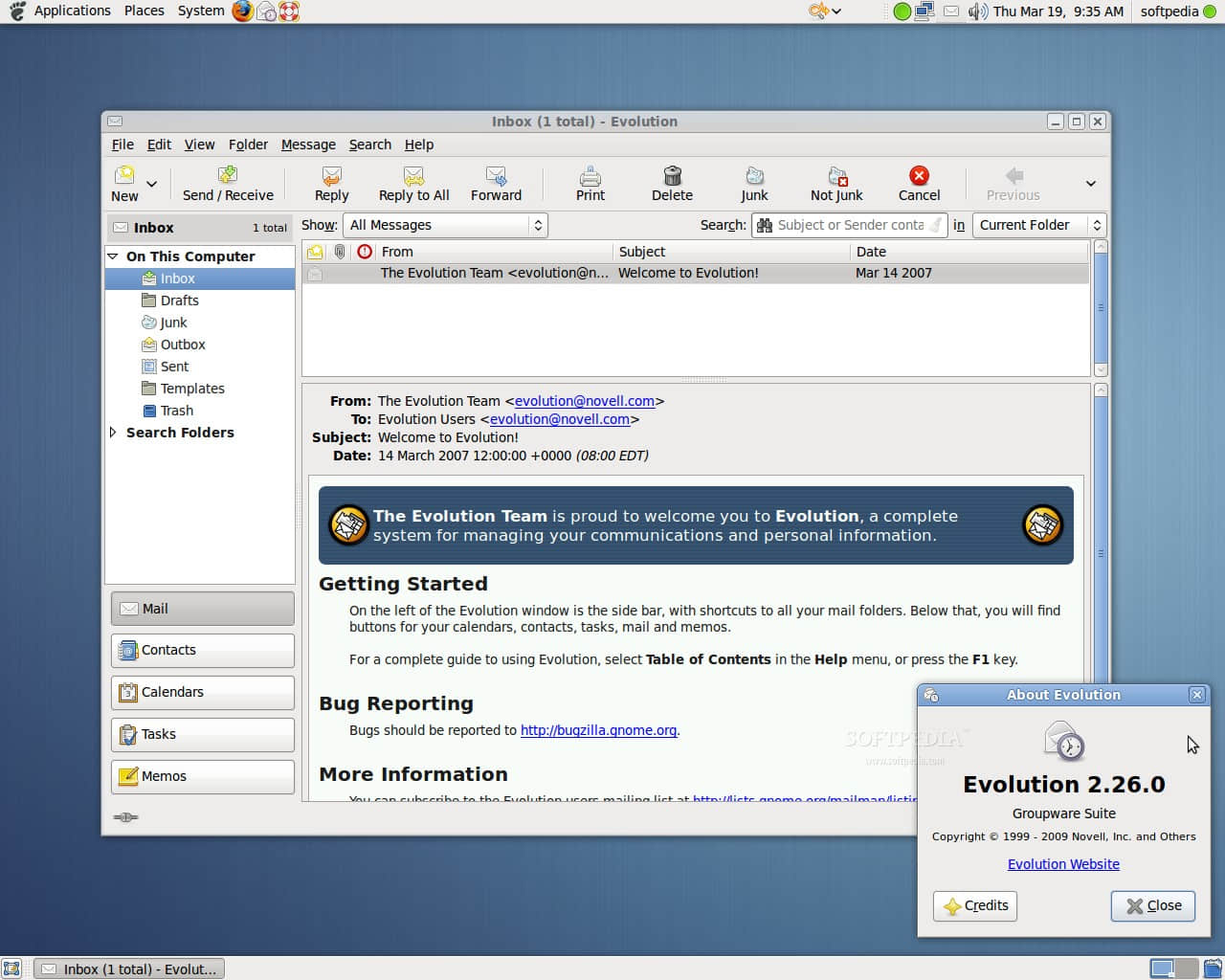
GNOME 2.26, 2009
新增光盘刻录应用 Brasero。简化了文件分享的流程。改进了媒体播放器的性能。支持多显示器和指纹识别器。
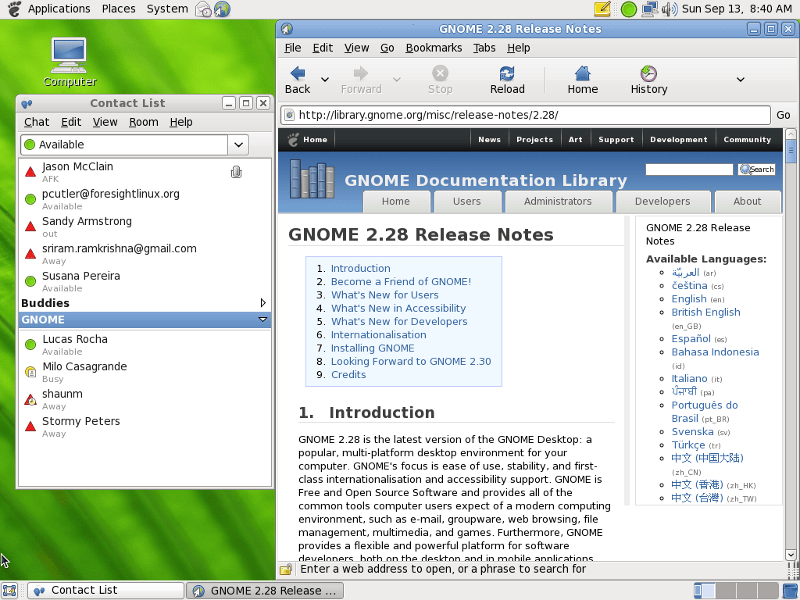
GNOME 2.28, 2009
增加了 GNOME 蓝牙模块。改进了 Epiphany 网页浏览器、Empathy 即时通讯软件、时间追踪器和辅助功能。GTK+ 升级至2.18版本。
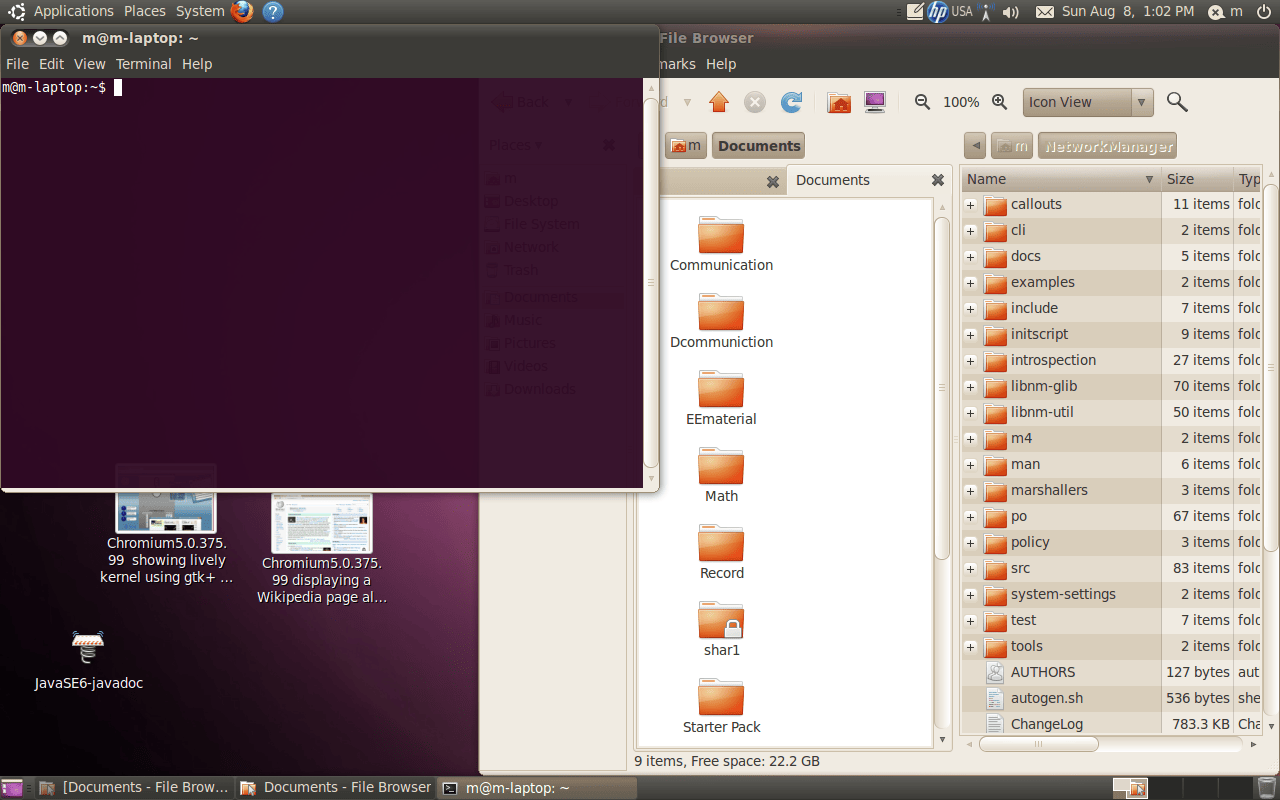
GNOME 2.30, 2010
改进了 Nautilus 文件管理器、Empathy 即时通讯软件、Tomboy、Evince、时间追踪器、Epiphany 和 Vinagre。借助 GVFS 通过 libimobiledevice(LCTT 译注:支持iOS®设备跨平台使用的工具协议库)部分地支持了 iPod 和 iPod Touch 设备。
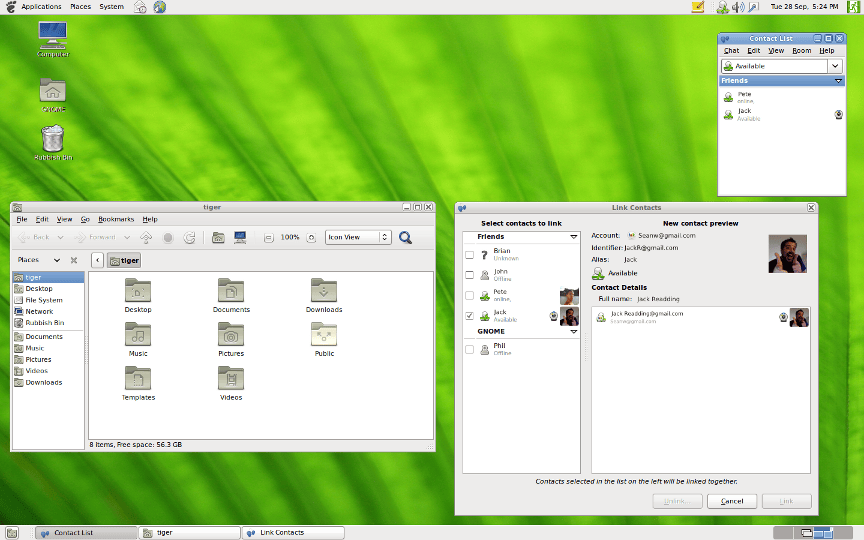
GNOME 2.32, 2010
新增 Rygel 媒体分享工具和 GNOME 色彩管理器。改进了 Empathy 即时通讯软件、Evince、Nautilus 文件管理器等。由于计划于2010年9月发布3.0版本,因此大部分开发者的精力都由2.3x转移至了3.0版本。
GNOME 3
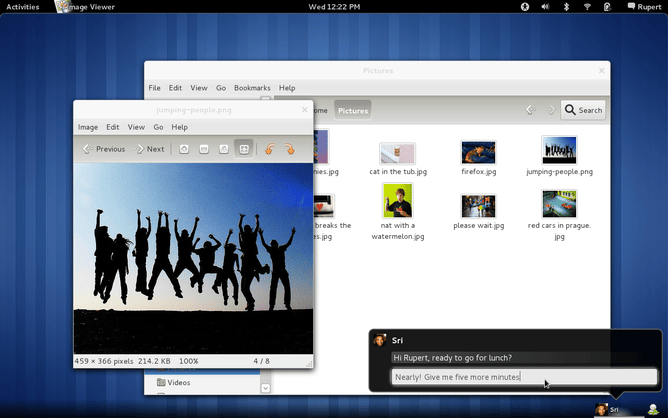
GNOME 3.0, 2011
引入 GNOME Shell,这是一个重新设计的、具有更简练更集中的选项的框架。基于 Mallard 标记语言的话题导向型帮助系统。支持窗口并列堆叠。启用新的视觉主题和默认字体。采用 GTK+ 3.0,具有更好的语言绑定、主题、触控以及多平台支持。去除了那些长期弃用的 API。
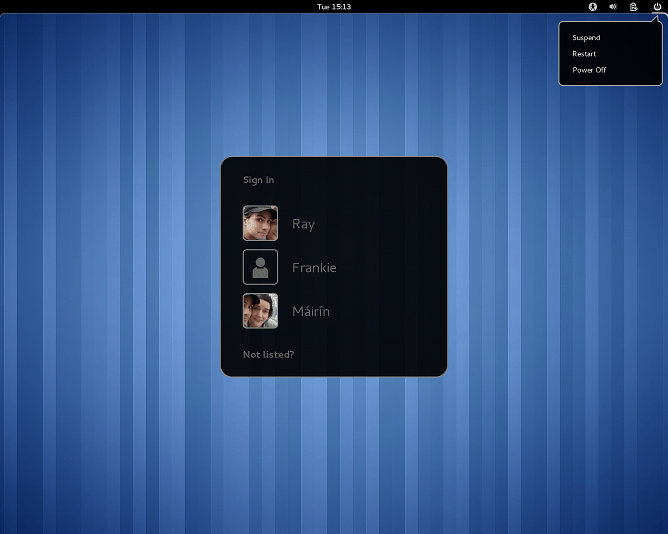
GNOME 3.2、 2011
支持在线帐户、“浏览器”应用。新增通讯录应用和文档文件管理器。“文件管理器”支持快速预览。较大的整合,文档更完善,以及对外观的改善和各种性能提升。
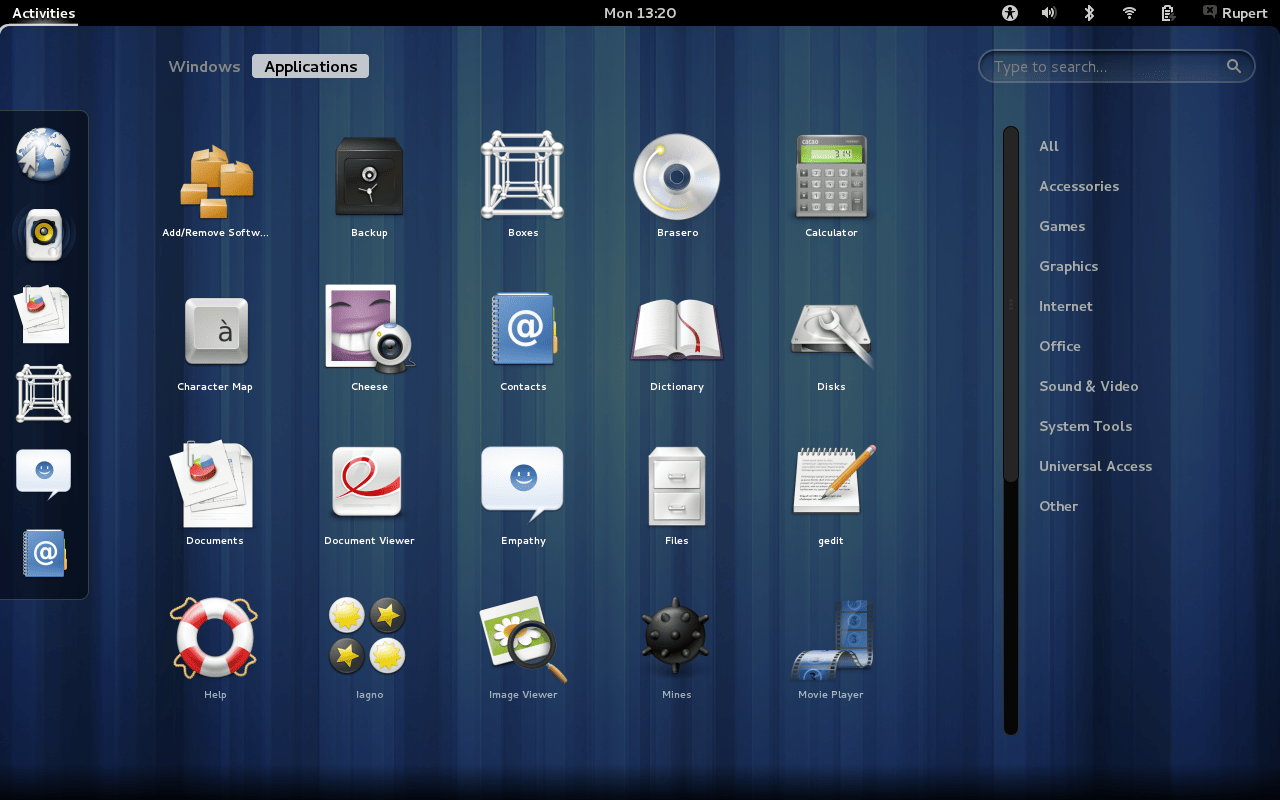
GNOME 3.4, 2012
全新外观的 GNOME 3 应用程序:“文件”、Epiphany(更名为“浏览器”)、“GNOME 通讯录”。可以在活动概览中搜索本地文件。支持应用菜单。焕然一新的界面元素:新的颜色拾取器、重新设计的滚动条、更易使用的旋钮以及可隐藏的标题栏。支持平滑滚动。全新的动态壁纸。在系统设置中改进了对 Wacom 数位板的支持。更简便的扩展应用管理。更好的硬件支持。面向主题的帮助文档。在 Empathy 中提供了对视频电话和动态信息的支持。更好的辅助功能:提升 Orca 整合度,增强高对比度模式,以及全新的缩放设置。大量的应用增强和对细节的改进。
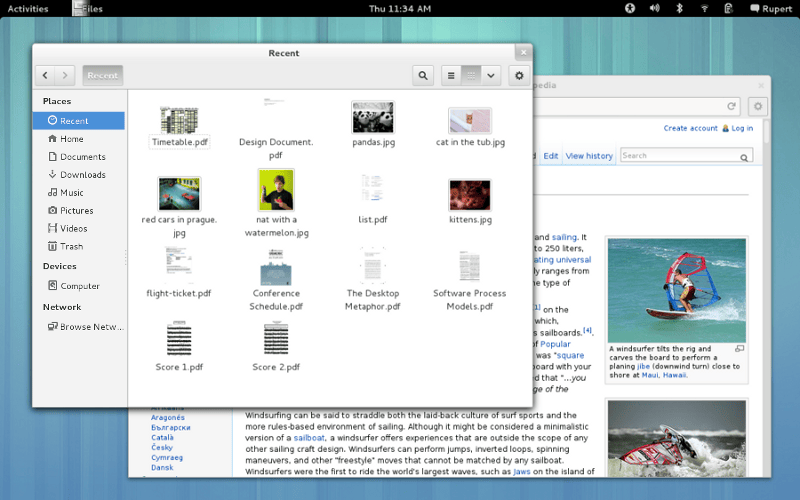
GNOME 3.6, 2012
全新设计的核心元素:新的应用按钮和改进的活动概览布局。新的登录和锁定界面。重新设计的通知栏。通知现在更智能,可见性更高,同时更容易关闭。改进了系统设置的界面和设定逻辑。用户菜单默认显示关闭电源操作。整合的输入方式。辅助功能一直开启。新的应用:Boxes 桌面虚拟化,曾在 GNOME 3.4中发布过预览版。Clocks 时钟,可以显示世界时间。更新了磁盘用量分析、Empathy 和字体查看器的外观。改进了 Orca 对布莱叶盲文的支持。 在“浏览器”中,用最常访问页面取代了之前的空白起始页,增添了更好的全屏模式并使用了 WebKit2 测试版引擎。 Evolution 开始使用 WebKit 显示邮件内容。 改进了“磁盘”功能。 改进了“文件”应用(即之前的 Nautilus),新增诸如最近访问的文件和搜索等功能。
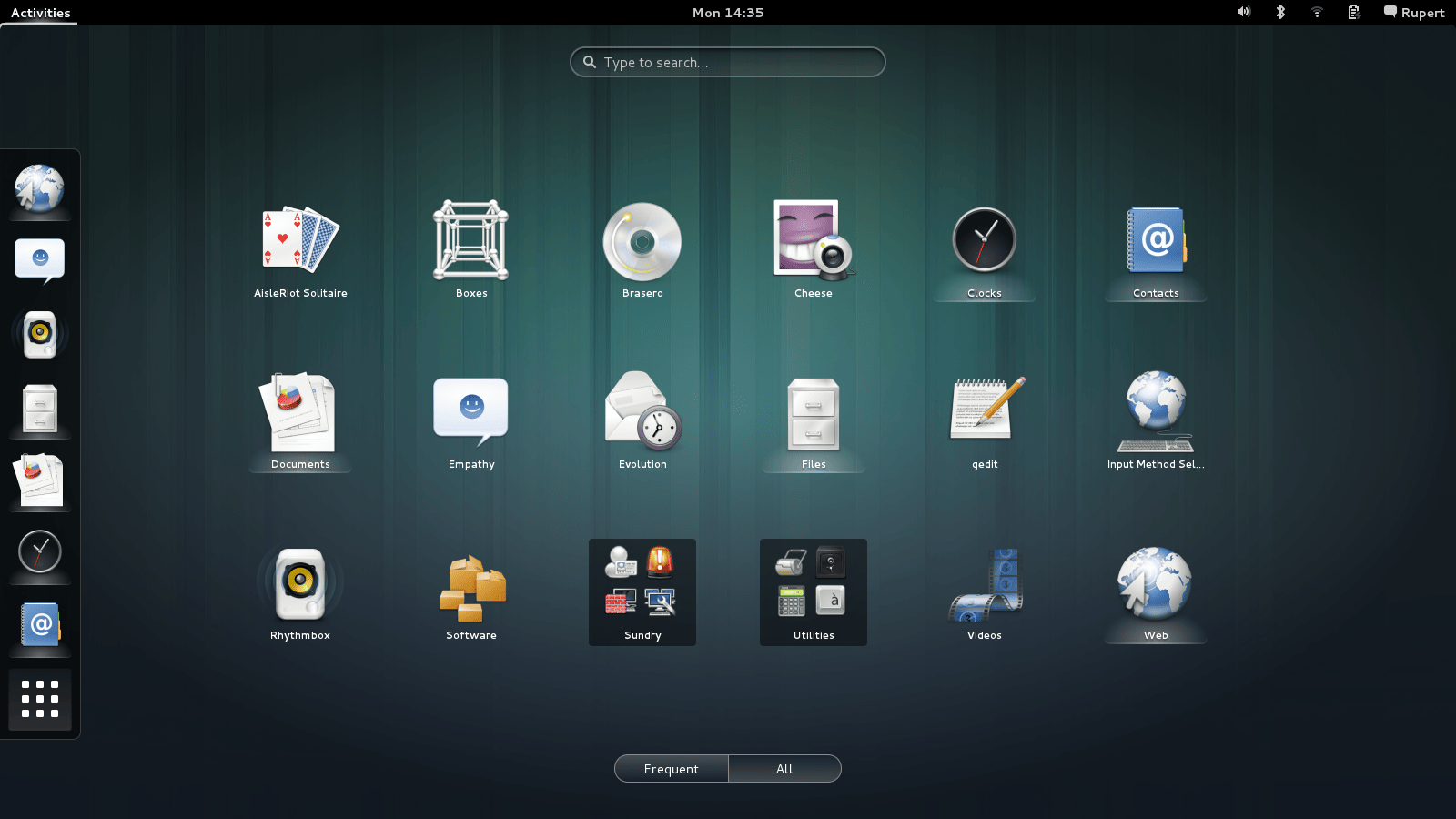
GNOME 3.8, 2013
令人耳目一新的核心组件:新应用界面可以分别显示常用应用及全部应用。窗口布局得到全面改造。新的屏幕即现式(OSD)输入法开关。通知和信息现在会对屏幕边缘的点击作出回应。为那些喜欢传统桌面的用户提供了经典模式。重新设计了设置界面的工具栏。新的初始化引导流程。“GNOME 在线帐户”添加了对更多供应商的支持。“浏览器”正式启用 WebKit2 引擎,有了一个新的私密浏览模式。“文档”支持双页模式并且整合了 “Google 文档”。“通讯录”的 UI 升级。“GNOME 文件”、“GNOME Boxes”和“GNOME 磁盘”都得到了大幅改进。集成了 ownCloud。两款全新的 GNOME 核心应用:“GNOME 时钟”和“GNOME 天气”。

GNOME 3.10, 2013
全新打造的系统状态区,能够更直观的纵览全局。一系列新应用,包括 “GNOME 地图”、“GNOME 备忘录”、 “GNOME 音乐”和“GNOME 照片”。新的基于位置的功能,如自动时区和世界时钟。支持高分辨率及智能卡。 基于 GLib 2.38 提供了对 D-Bus 的支持。
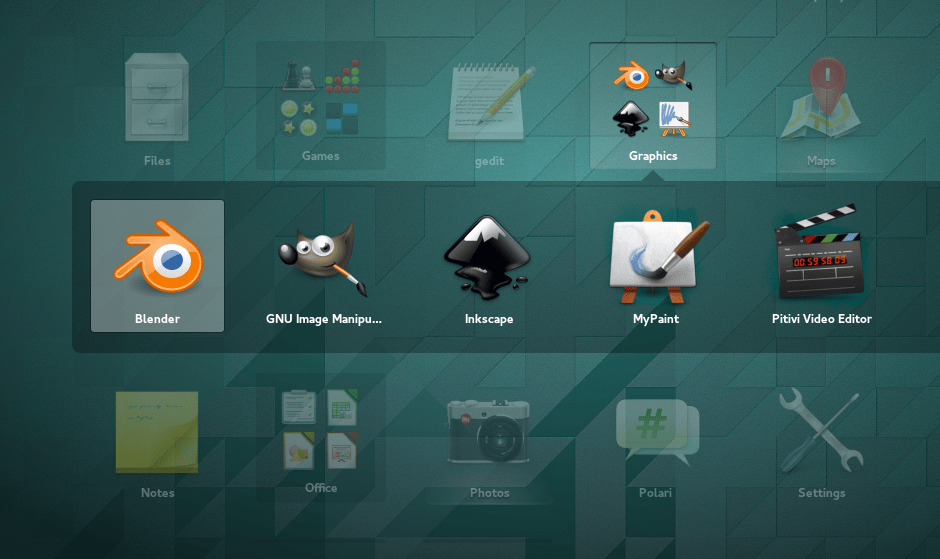
GNOME 3.12, 2014
改进了概览中的键盘导航和窗口选择,基于易用性测试对初始设置进行了修改。有线网络图标重新回到了状态栏上,在“应用”视图中可以自定义应用文件夹。在大量应用的对话框中引入了新的 GTK+ 小工具,同时使用了新的 GTK+ 标签风格。“GNOME 视频”,“GNOME 终端”以及 Gedit 都改用了全新外观,更贴合 HIG(LCTT 译注:Human Interface Guidelines,人机界面指南)。在 GNOME Shell 的终端仿真器中提供了搜索预测功能。增强了对 “GNOME 软件”和高分辨率显示屏的支持。提供了新的录音工具。增加了新的桌面通知接口。在向 Wayland 移植的进度中达到了可用的程度,可用选择性地预览体验。
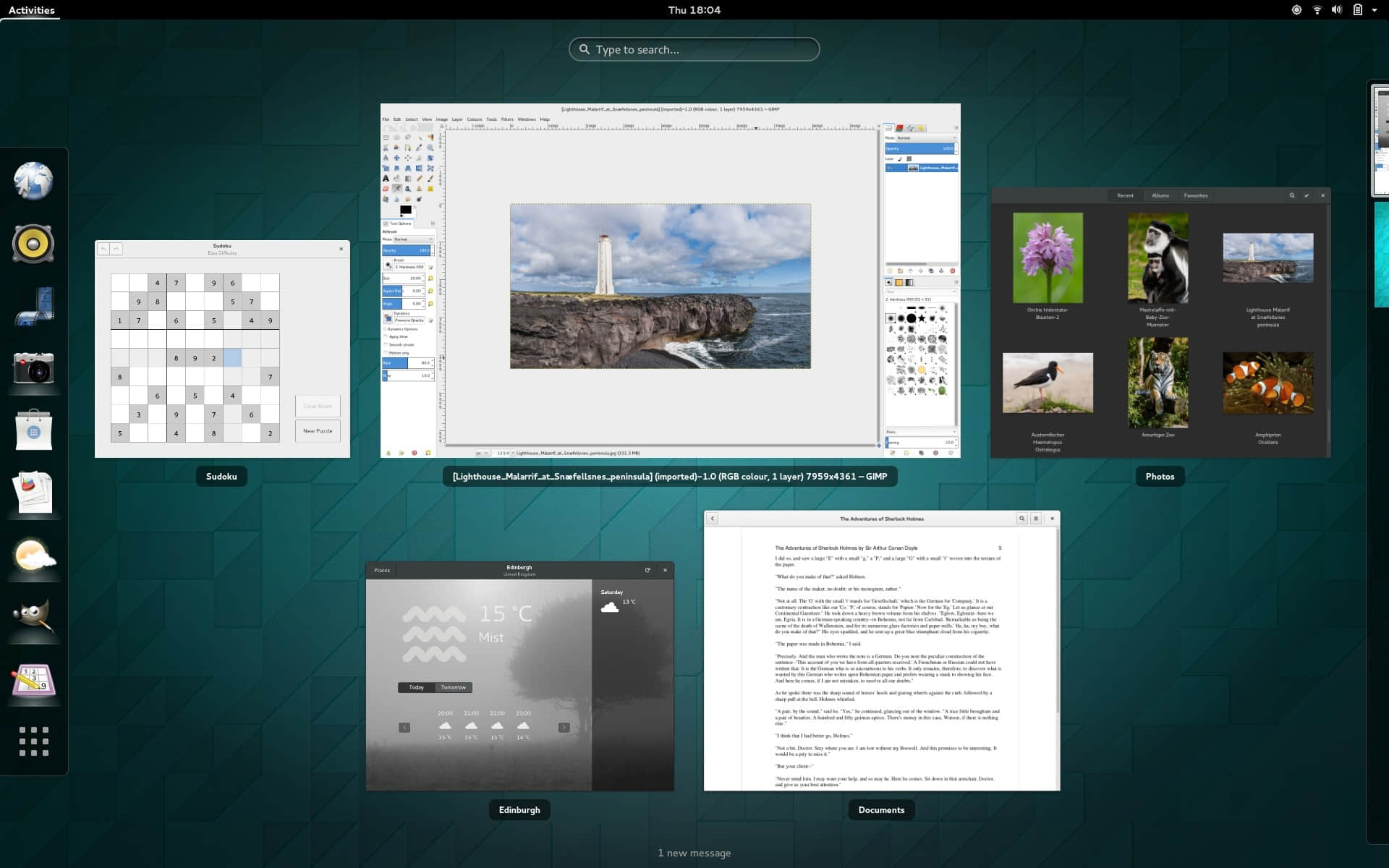
GNOME 3.14, 2014
更炫酷的桌面环境效果,改善了对触摸屏的支持。“GNOME 软件”可以管理安装的插件。在“GNOME 照片”中可以访问 “Google 相册”。重绘了 Evince、数独、扫雷和天气应用的用户界面,同时增加了一款叫做 Hitori 的 GNOME 游戏。
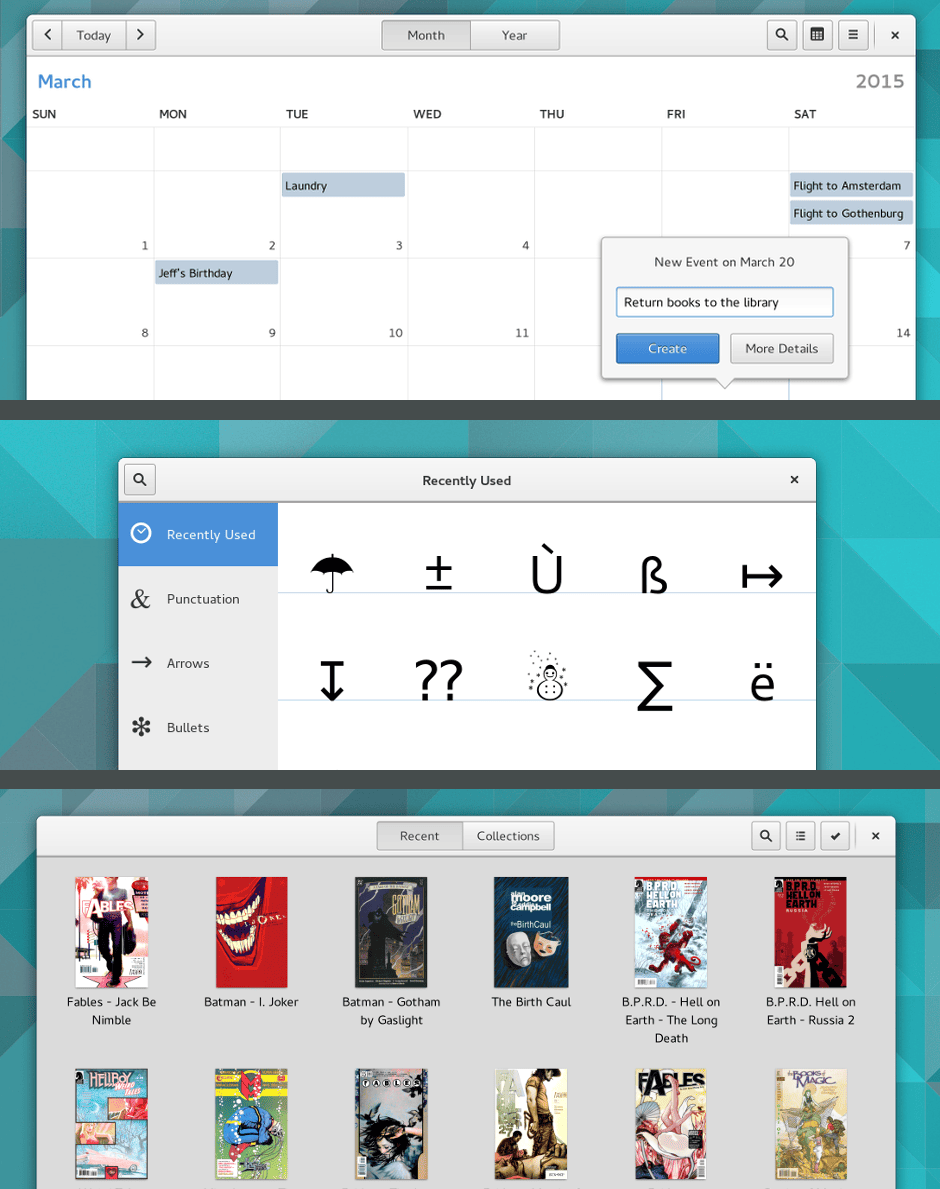
GNOME 3.16, 2015
33000 处改变。主要的修改包括 UI 的配色方案从黑色变成了炭黑色。 增加了即现式滚动条。通知窗口中整合了日历应用。对“文件”,图像查看器和“地图”等大量应用进行了微调。可以预览应用程序。进一步从 X11 向 Wayland 移植。
感谢 GNOME Project 及 Wikipedia 提供的变更日志!感谢阅读!
via: https://tlhp.cf/18-years-of-gnome-evolution/
作者:Pavlo Rudyi 译者:Haohong WANG 校对:wxy